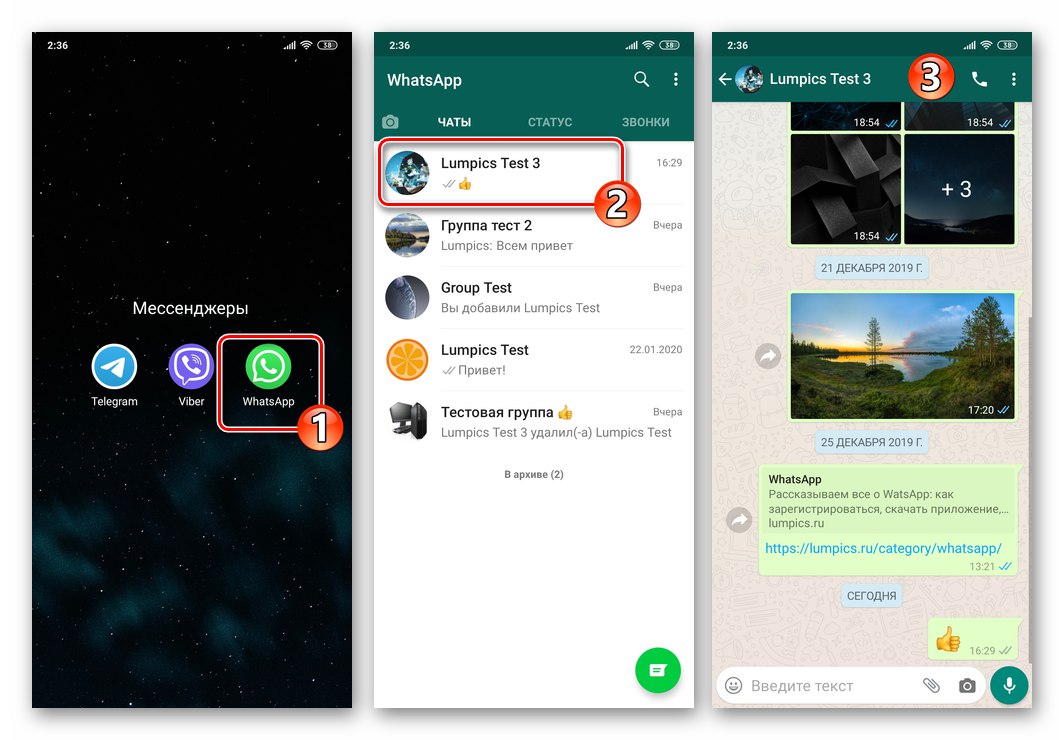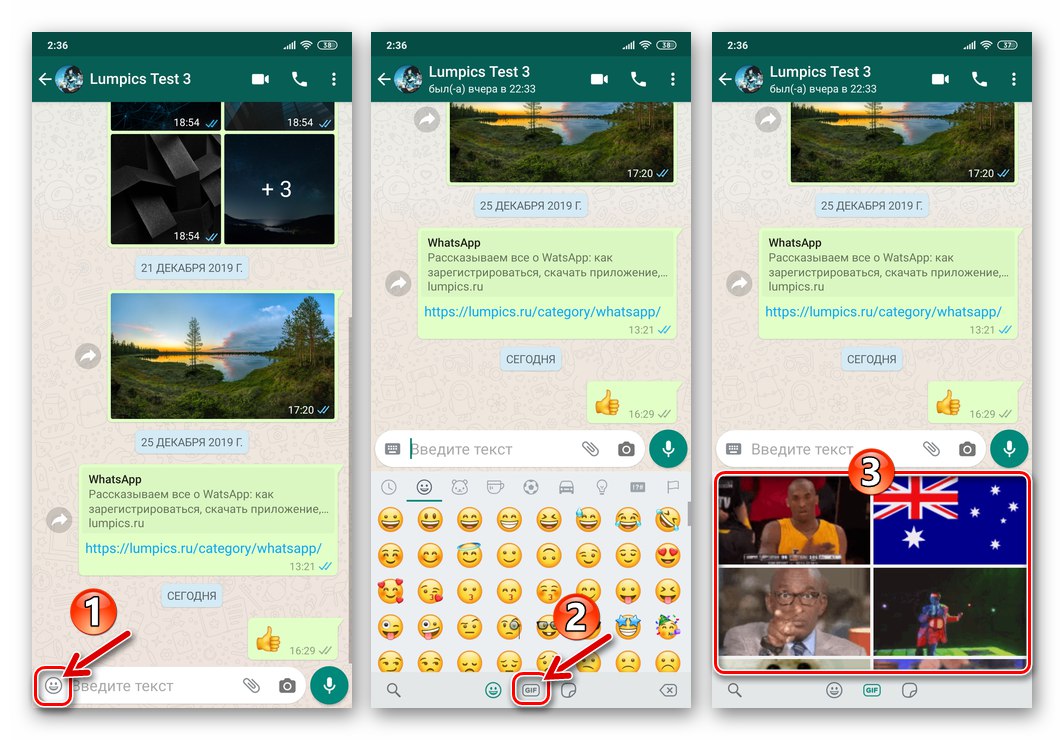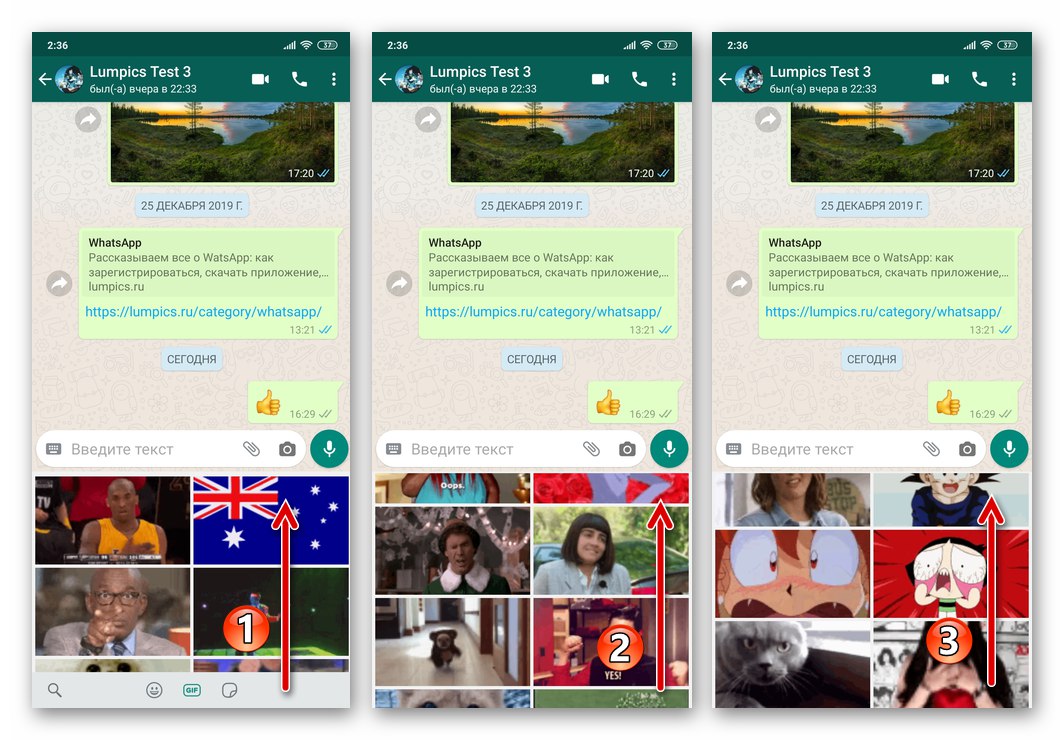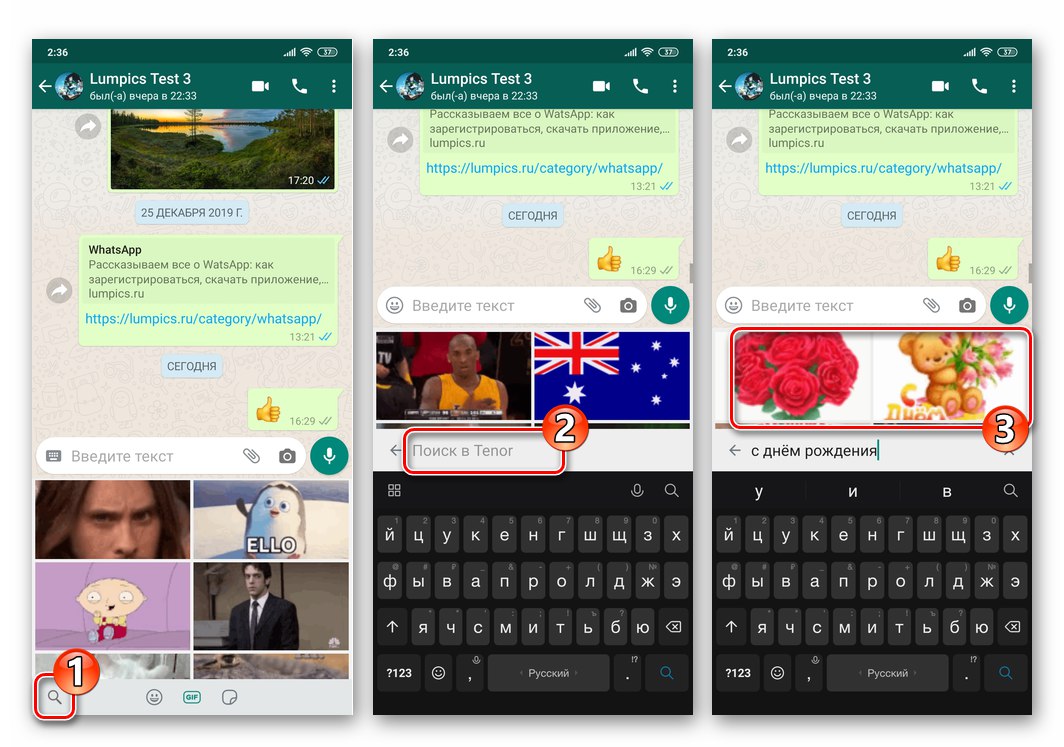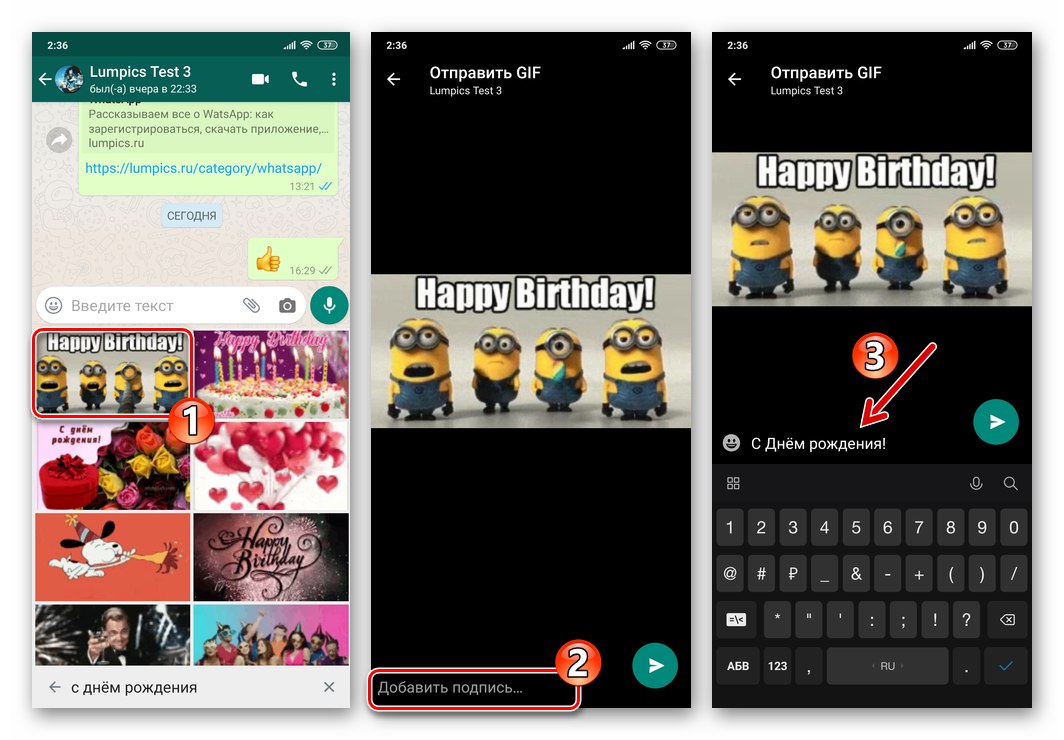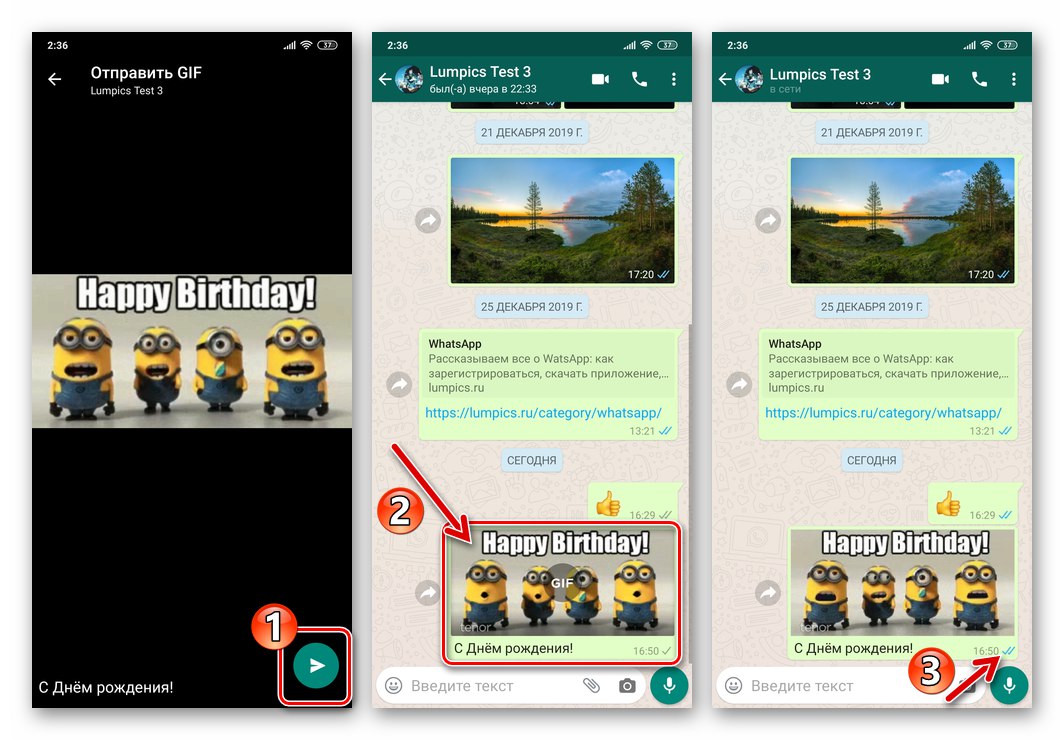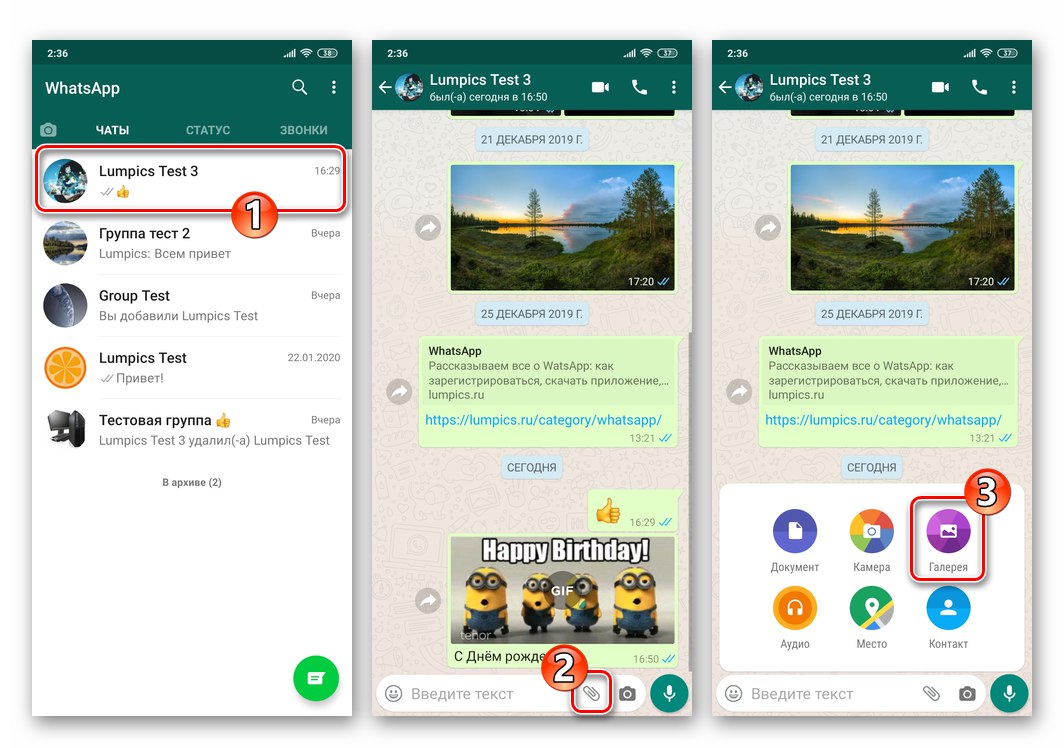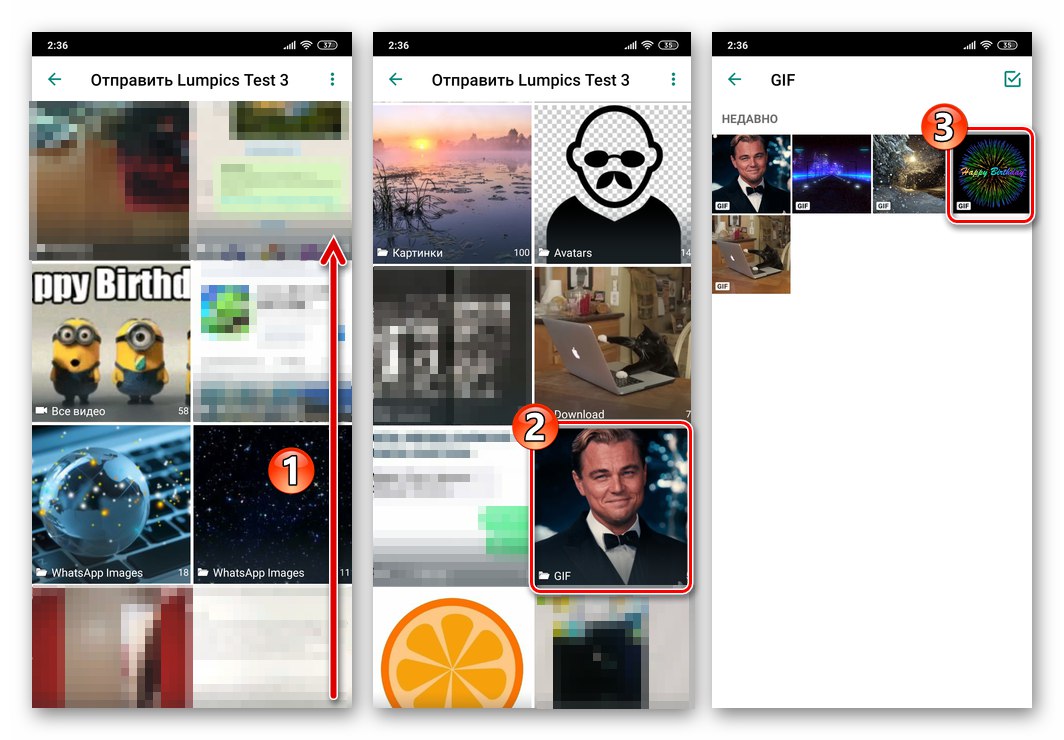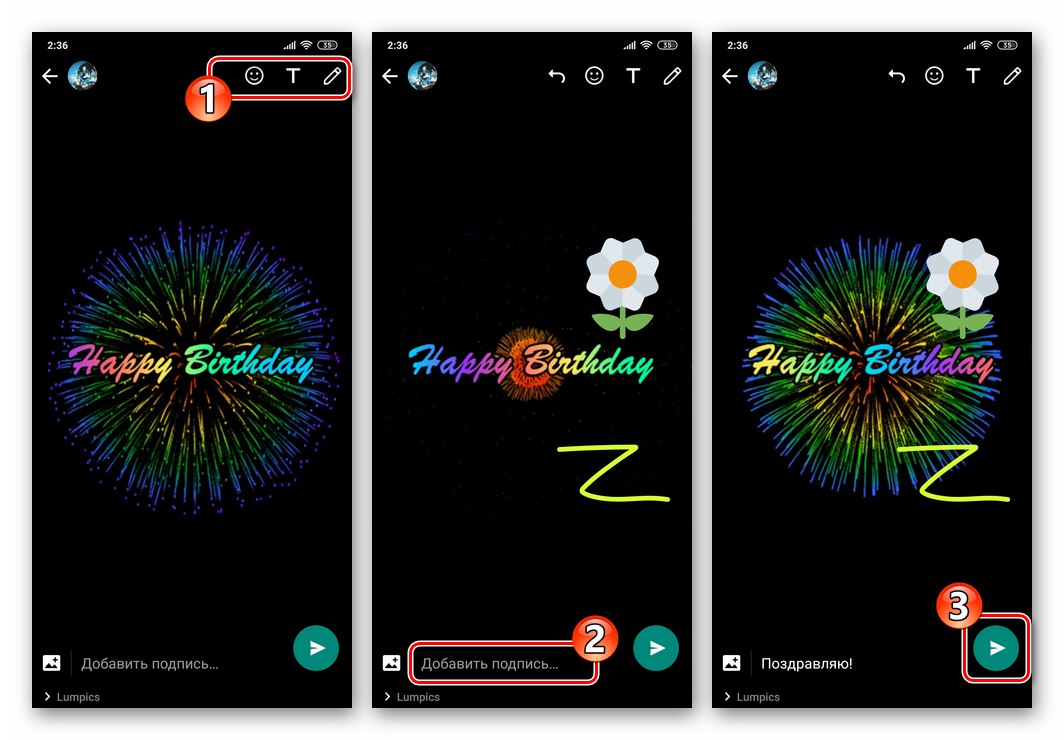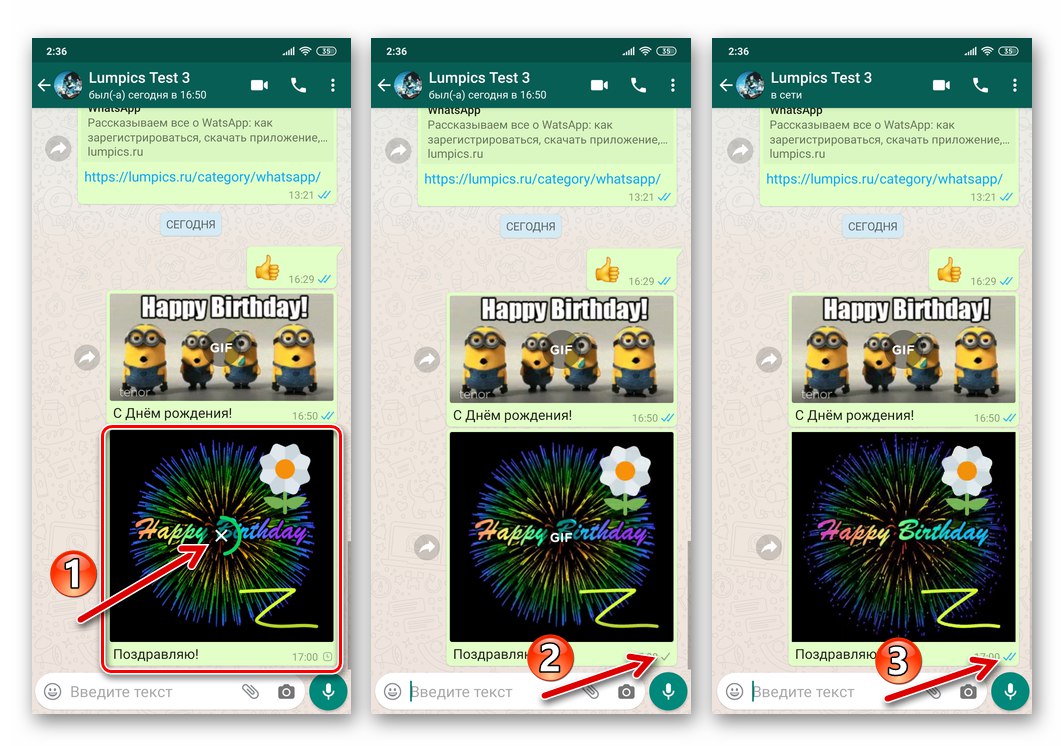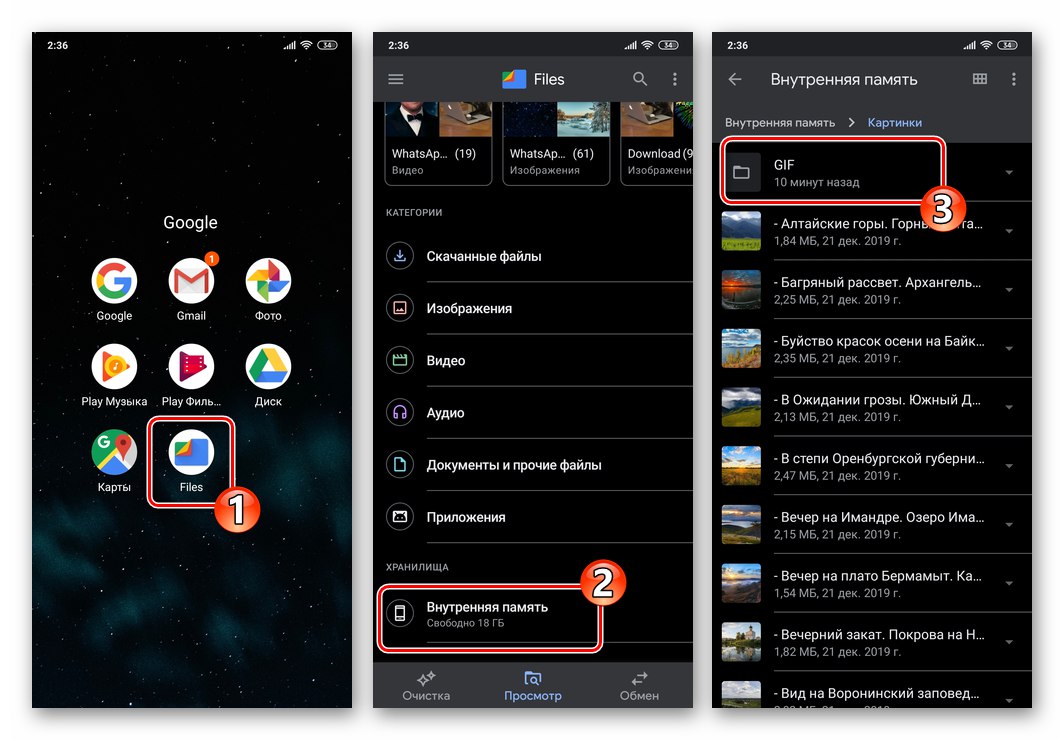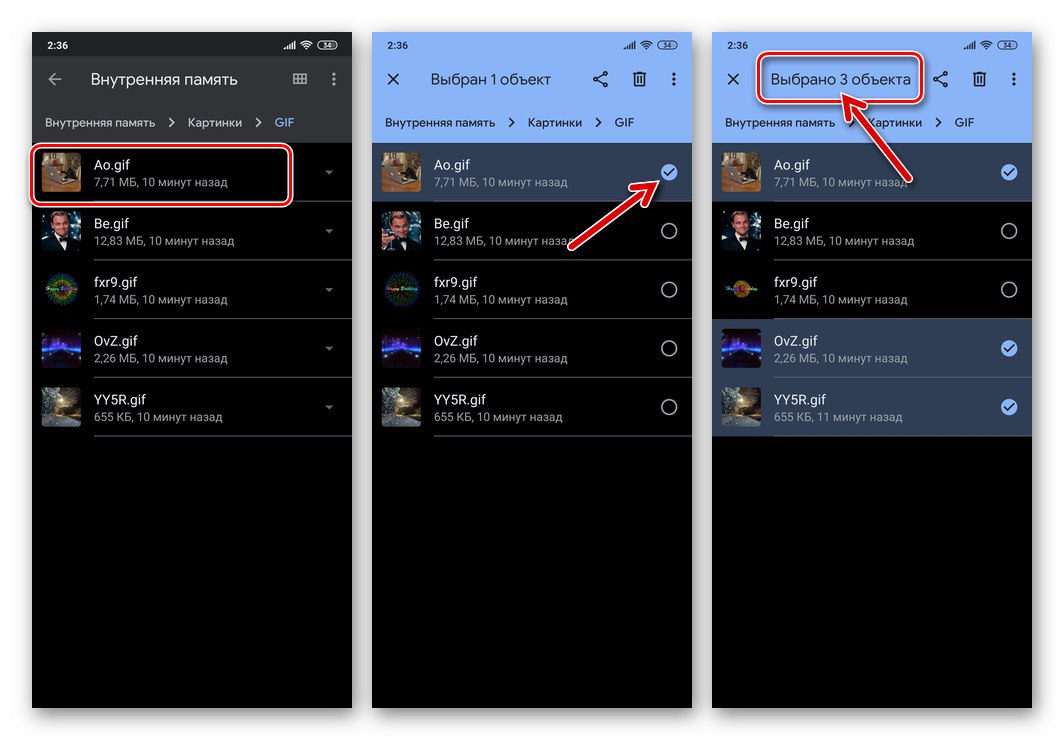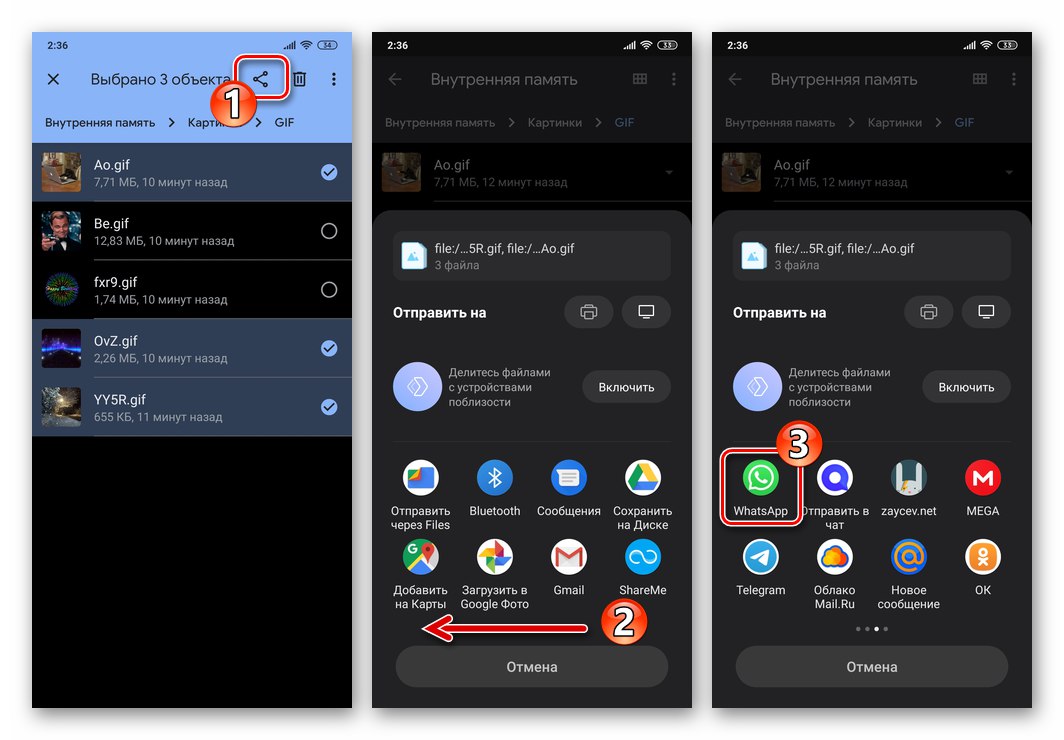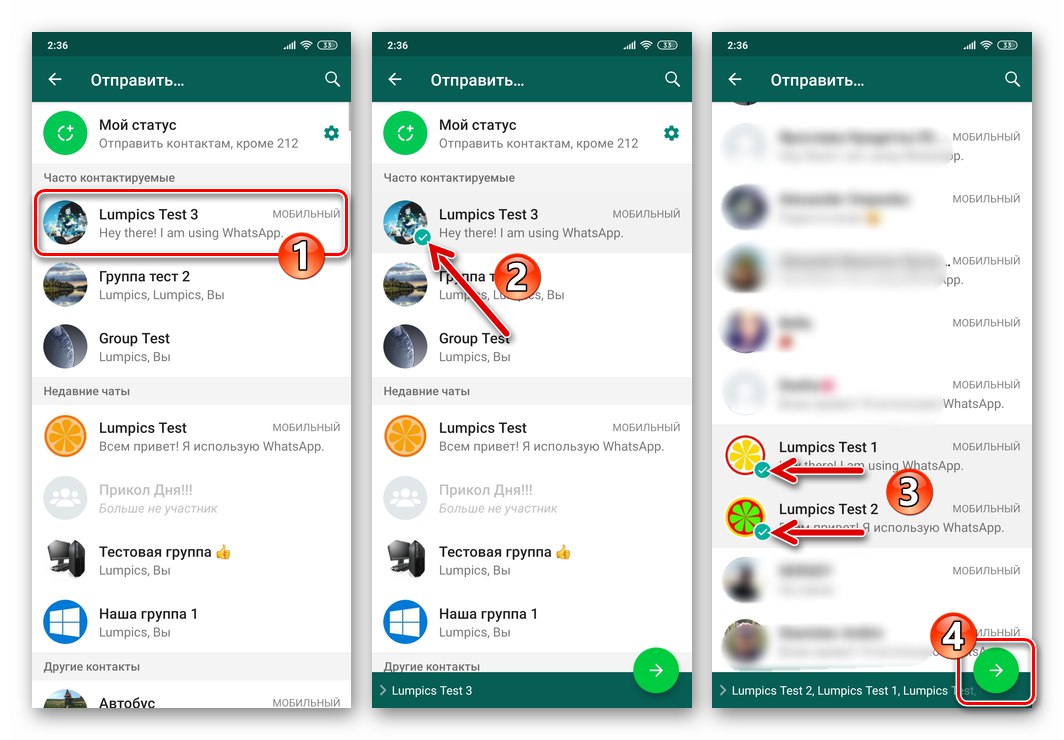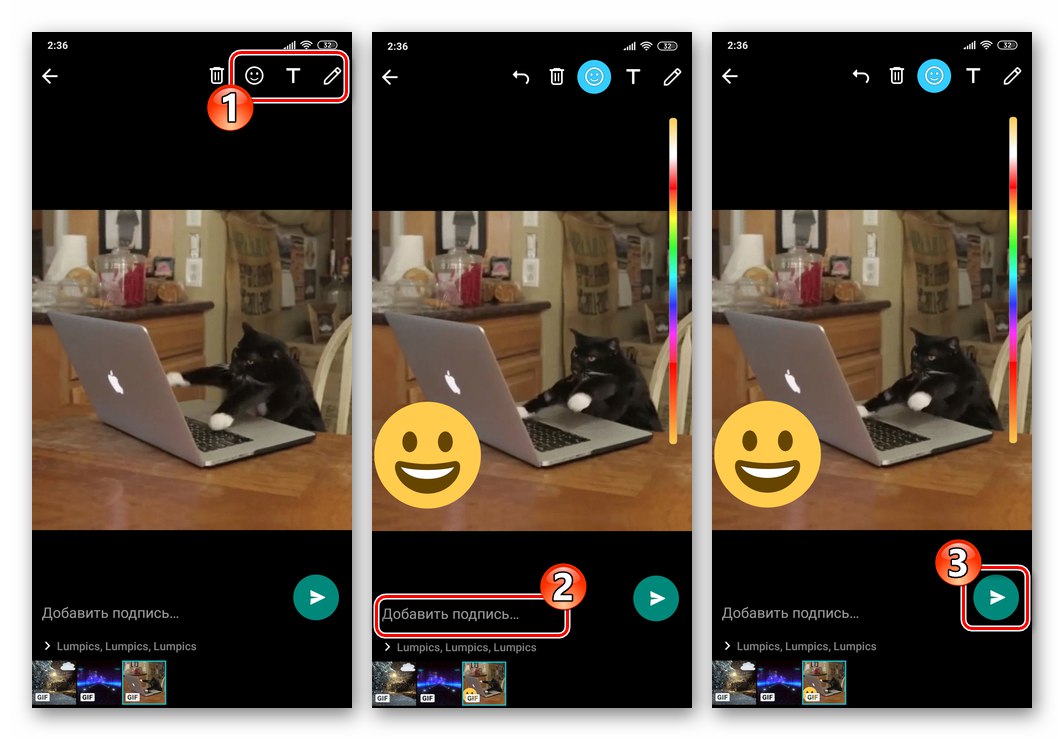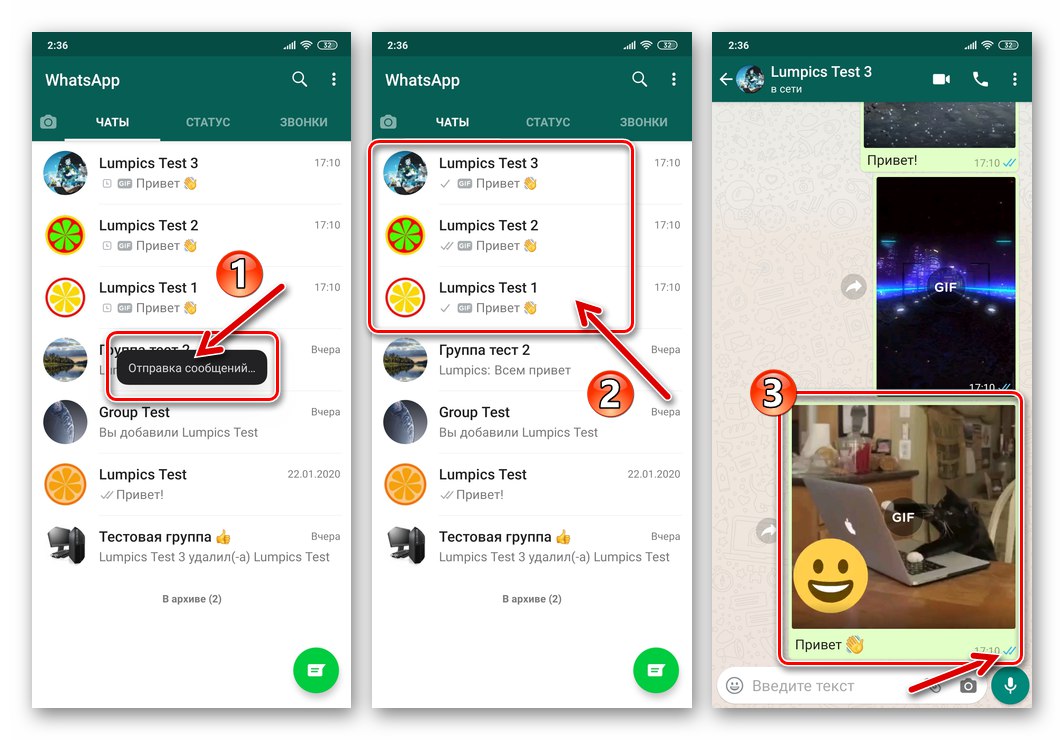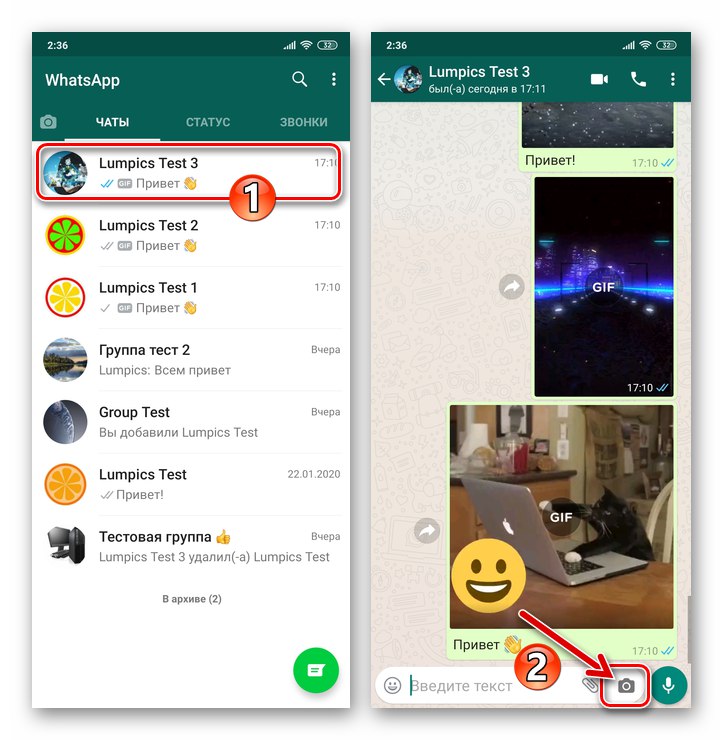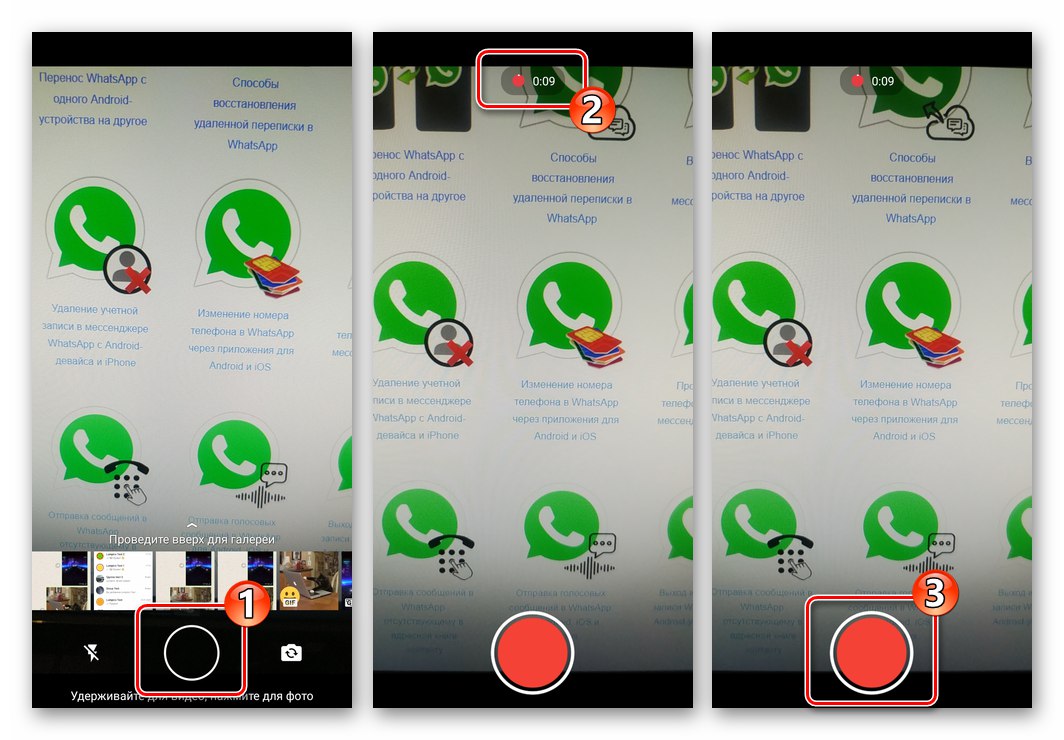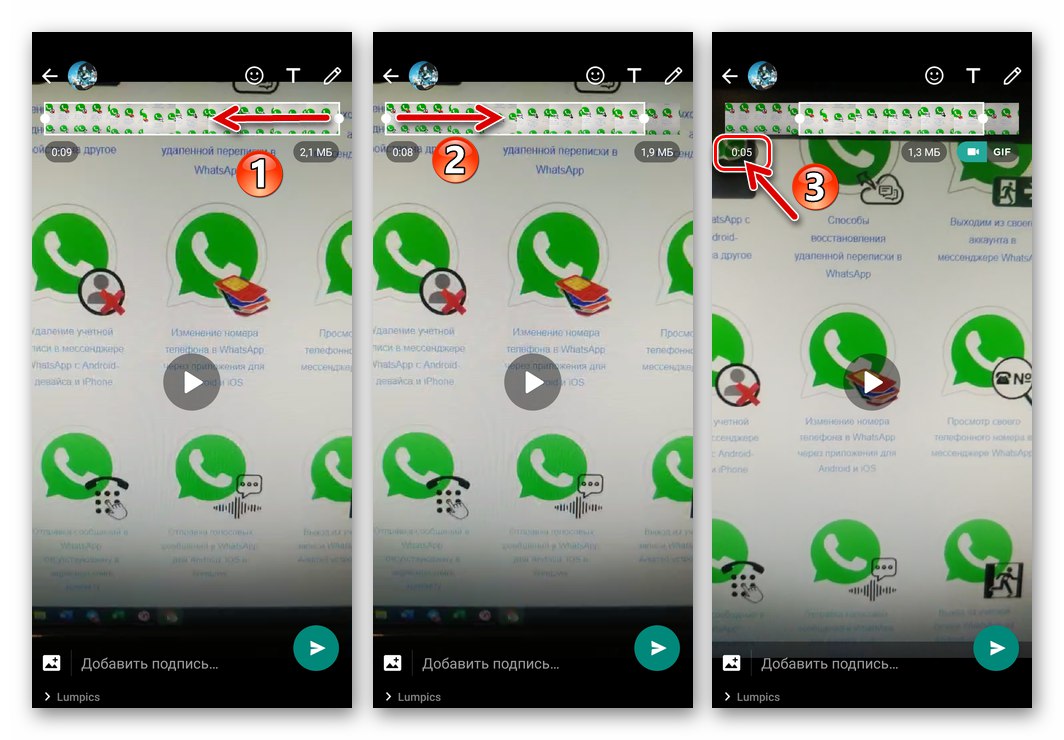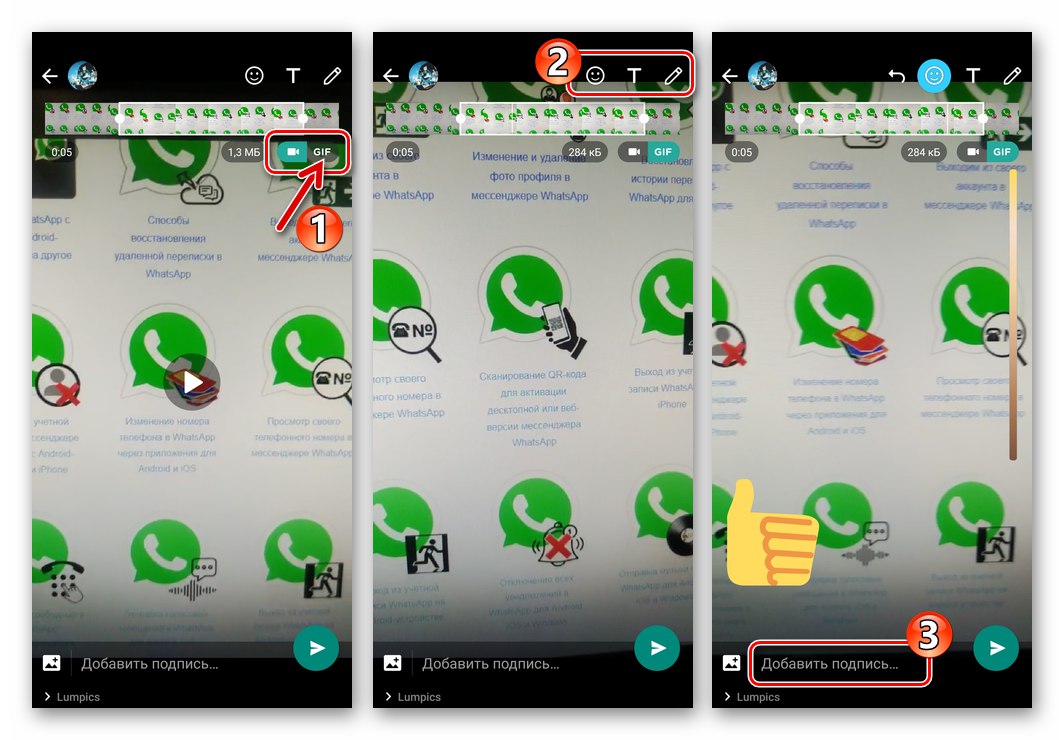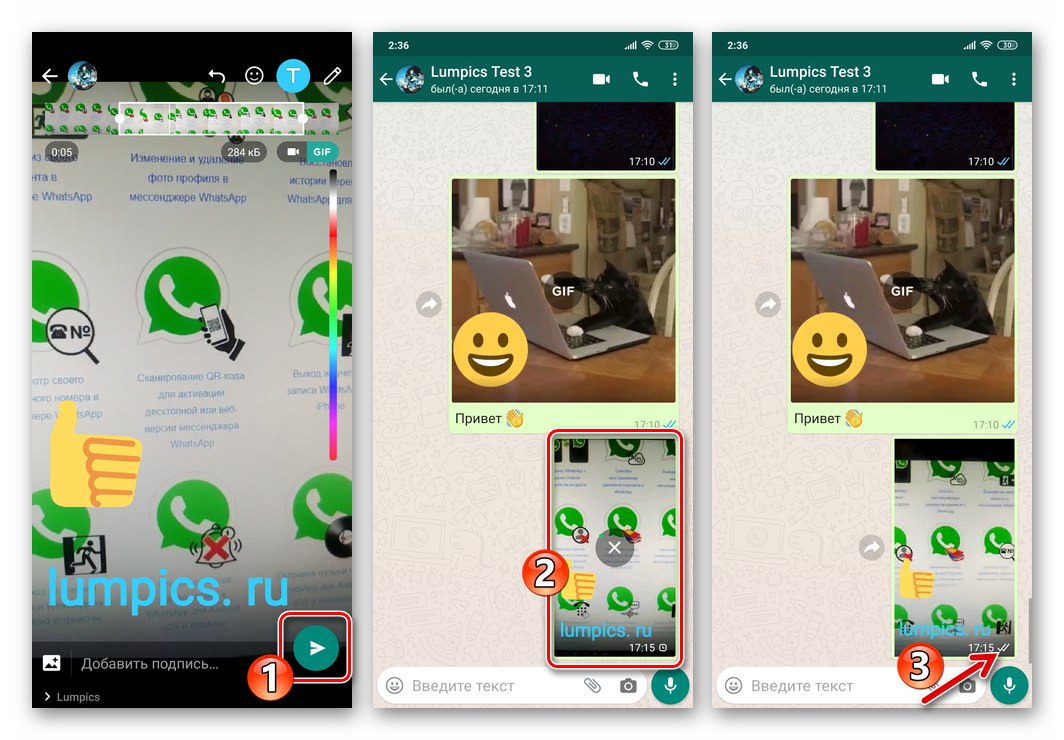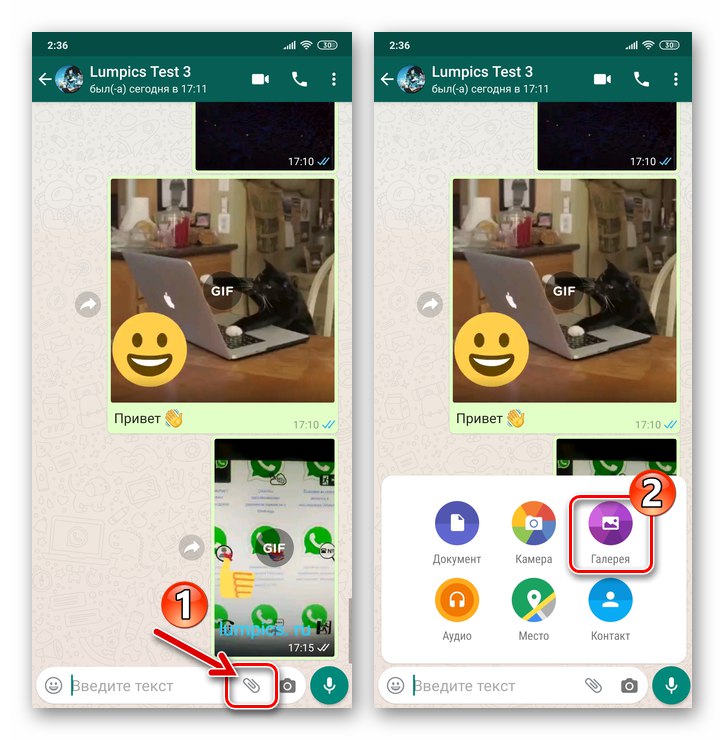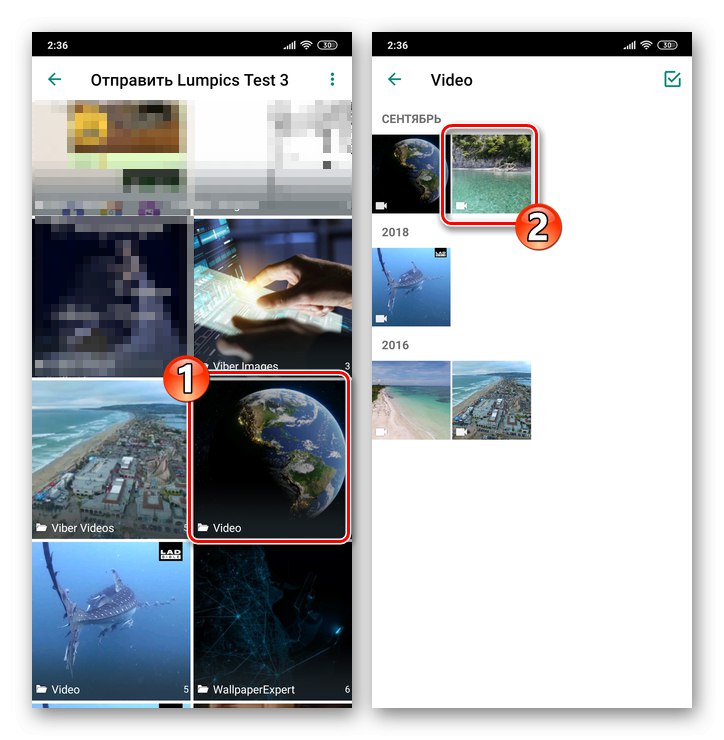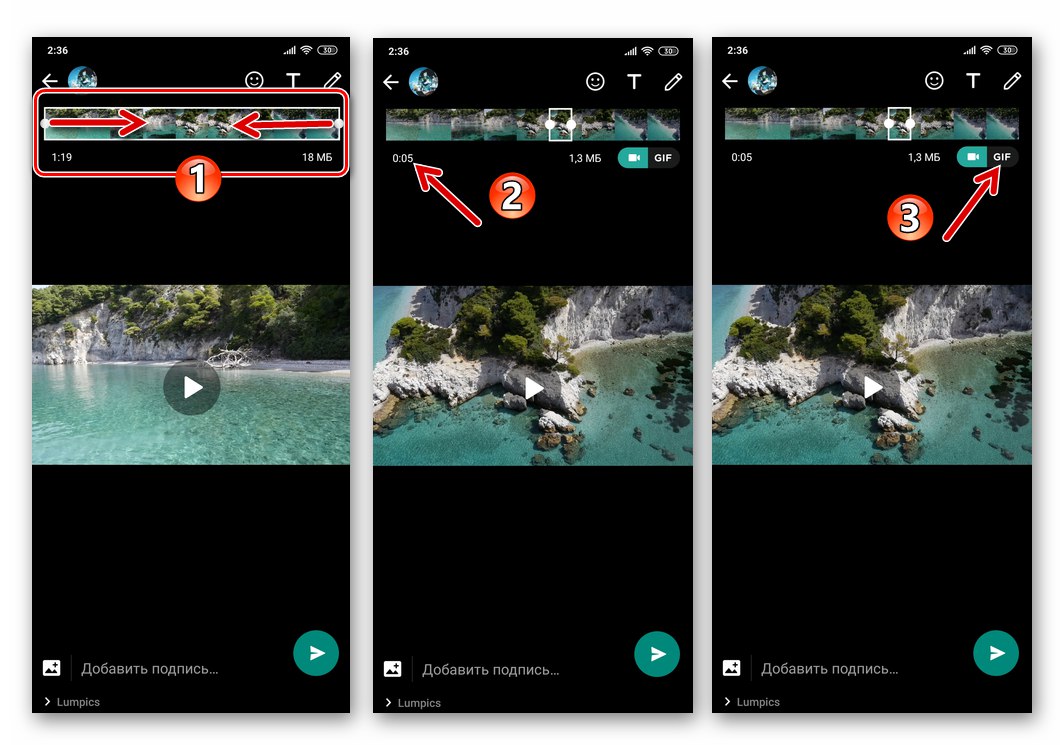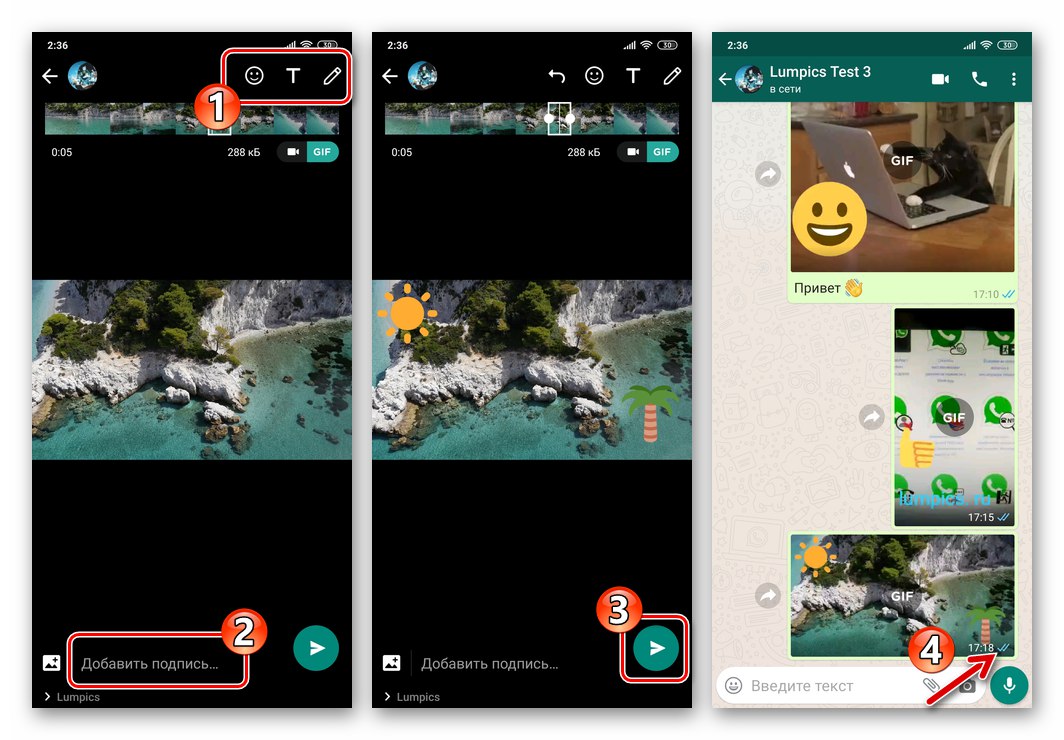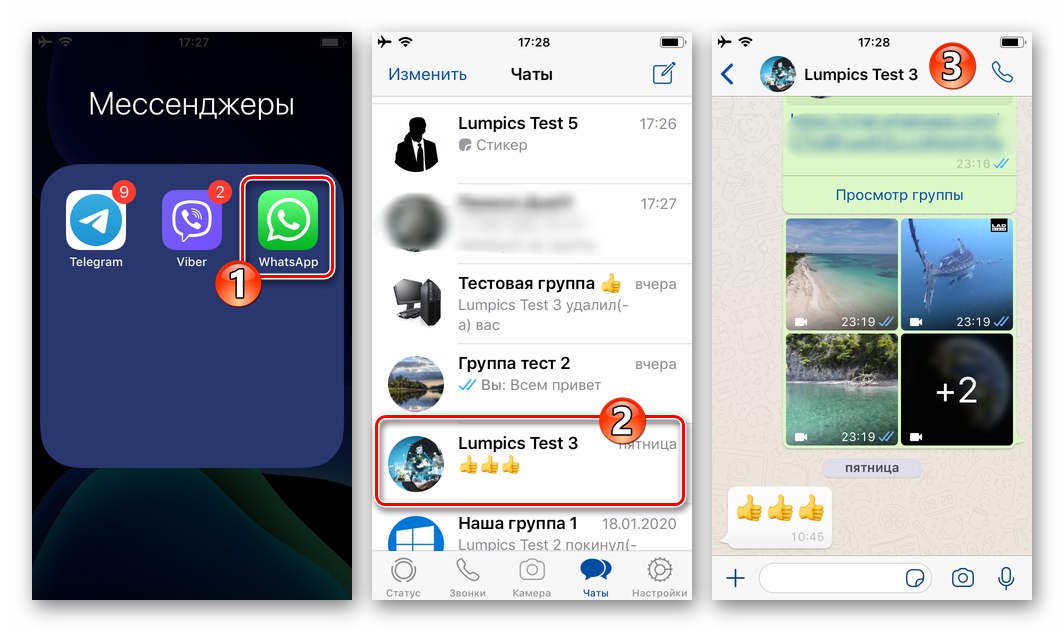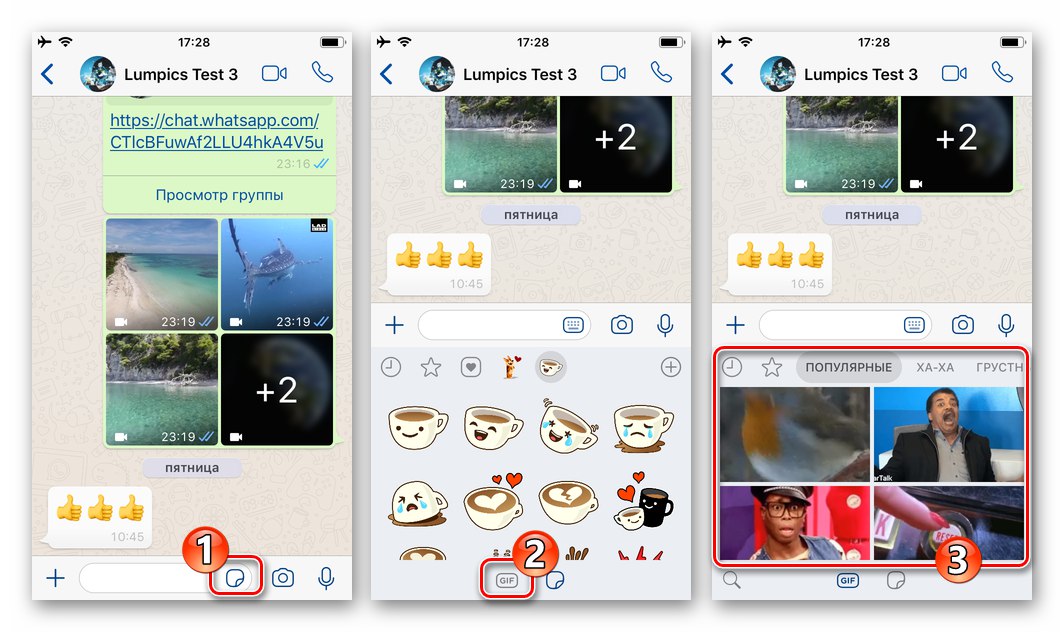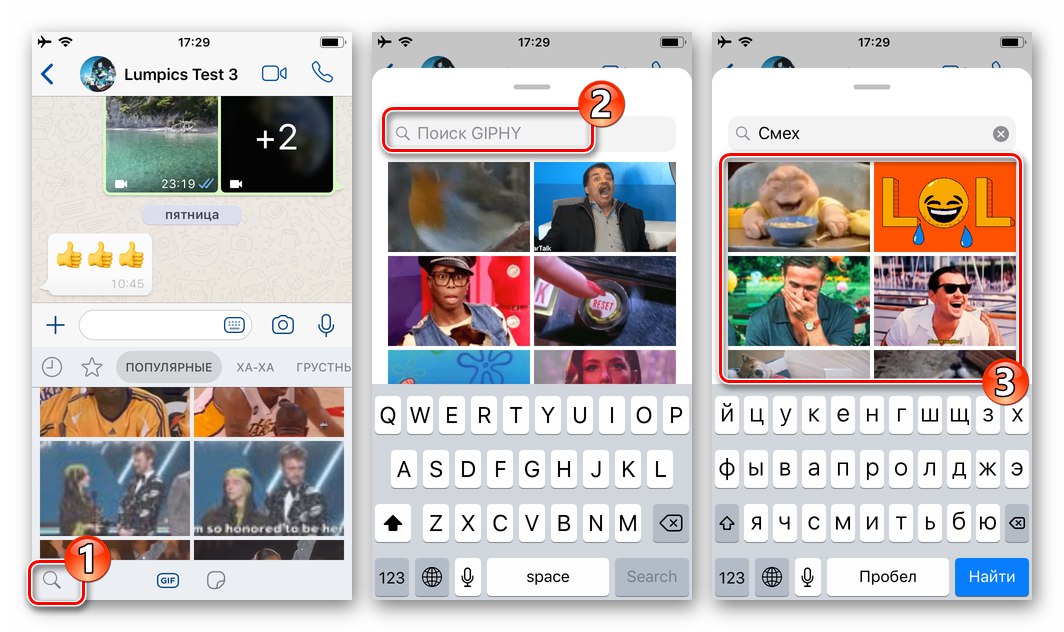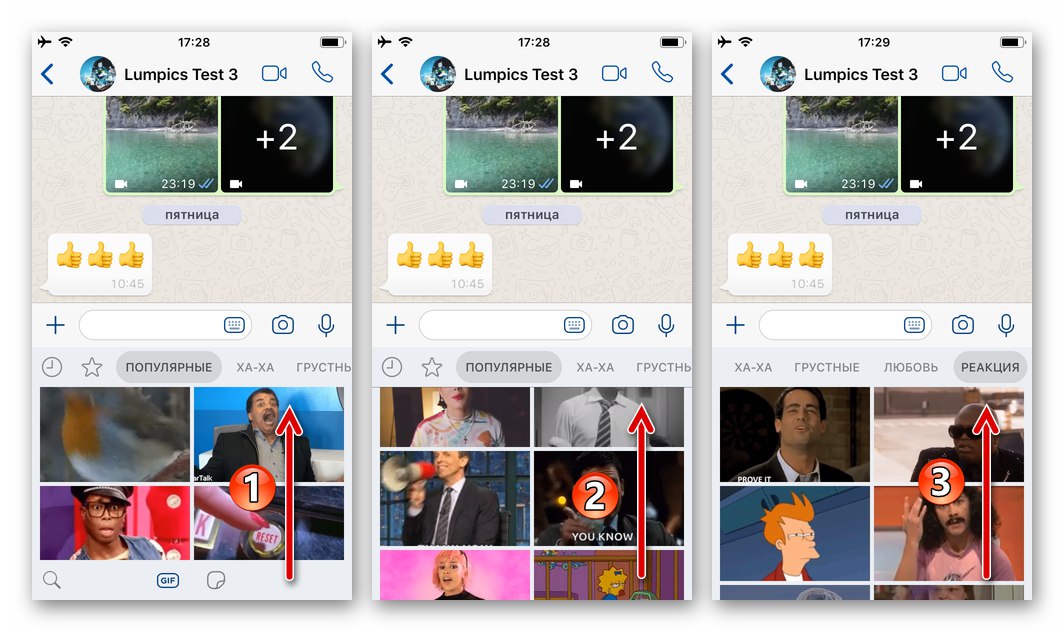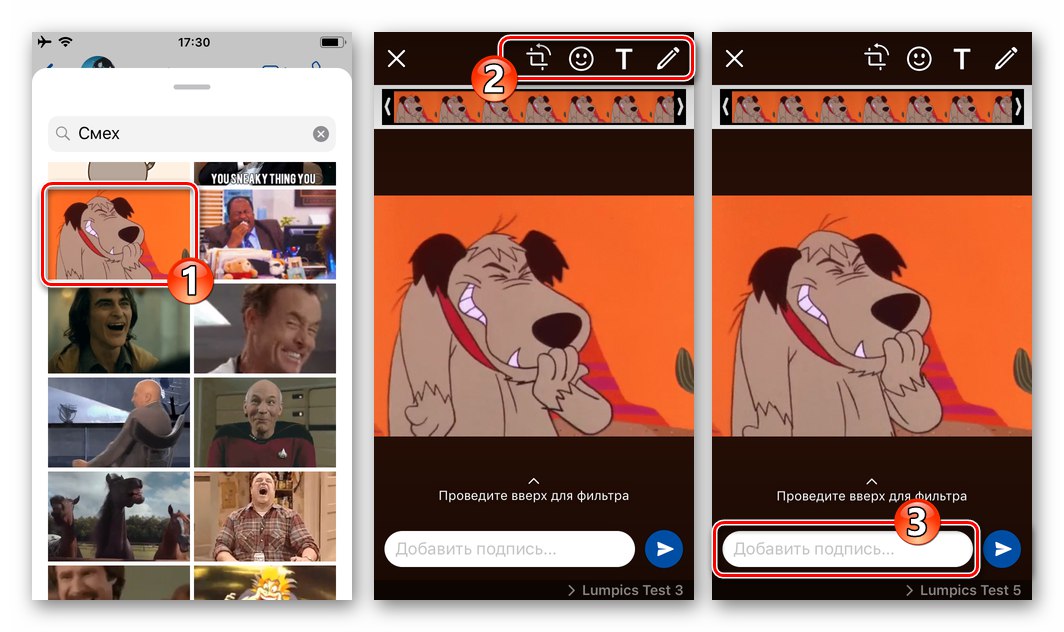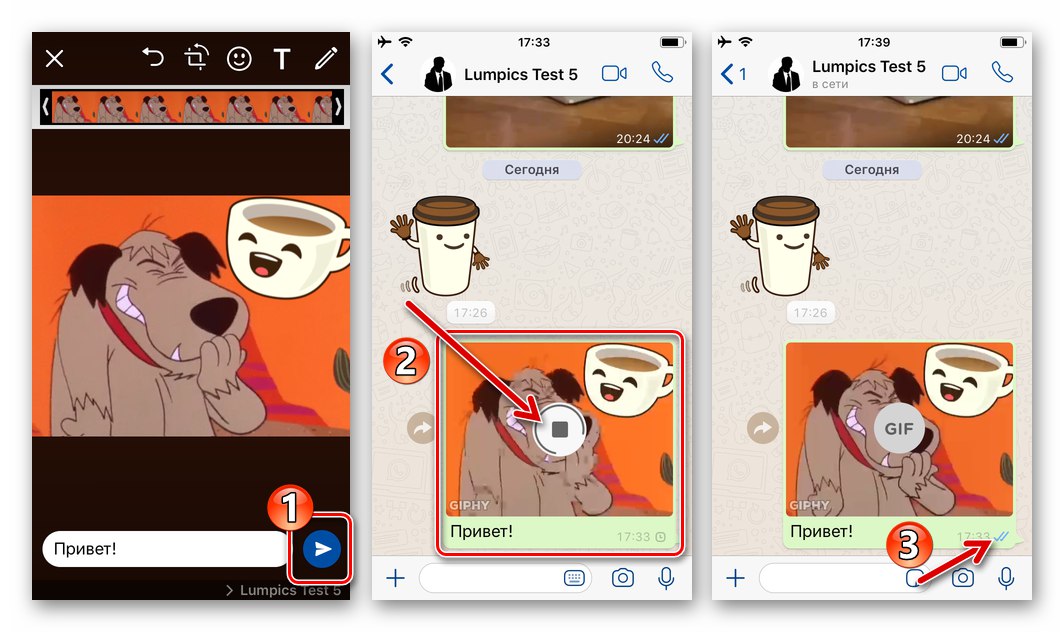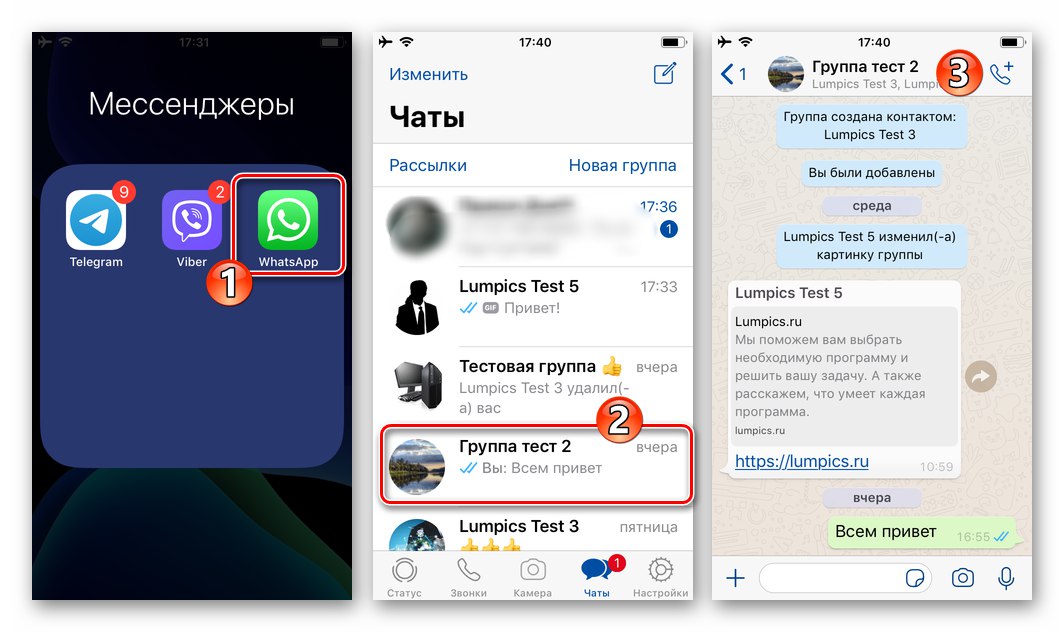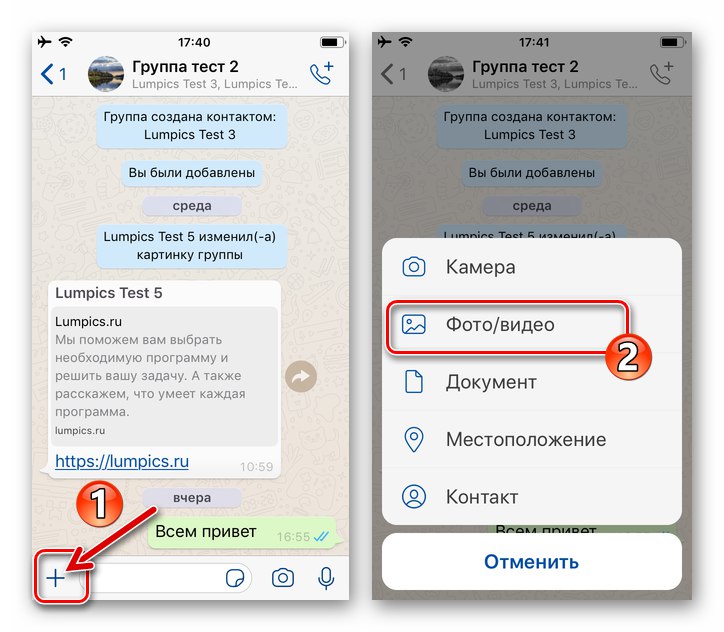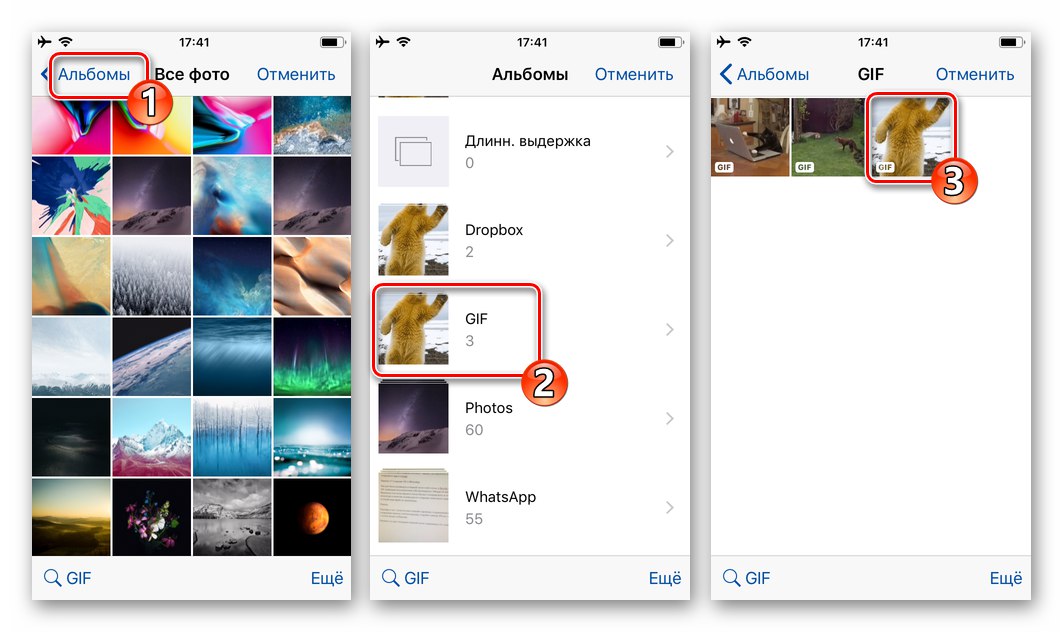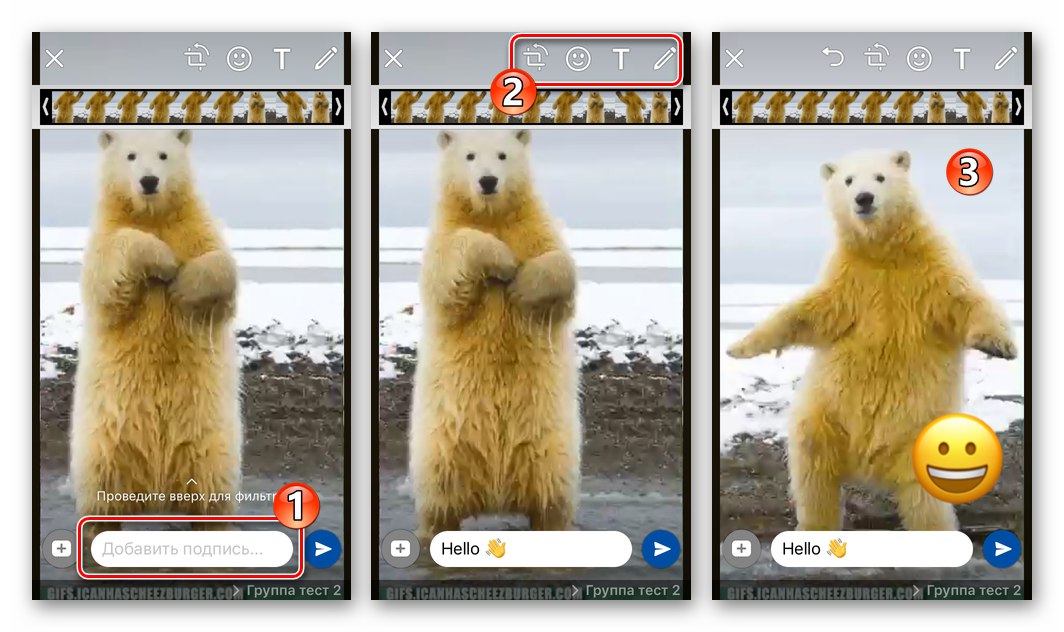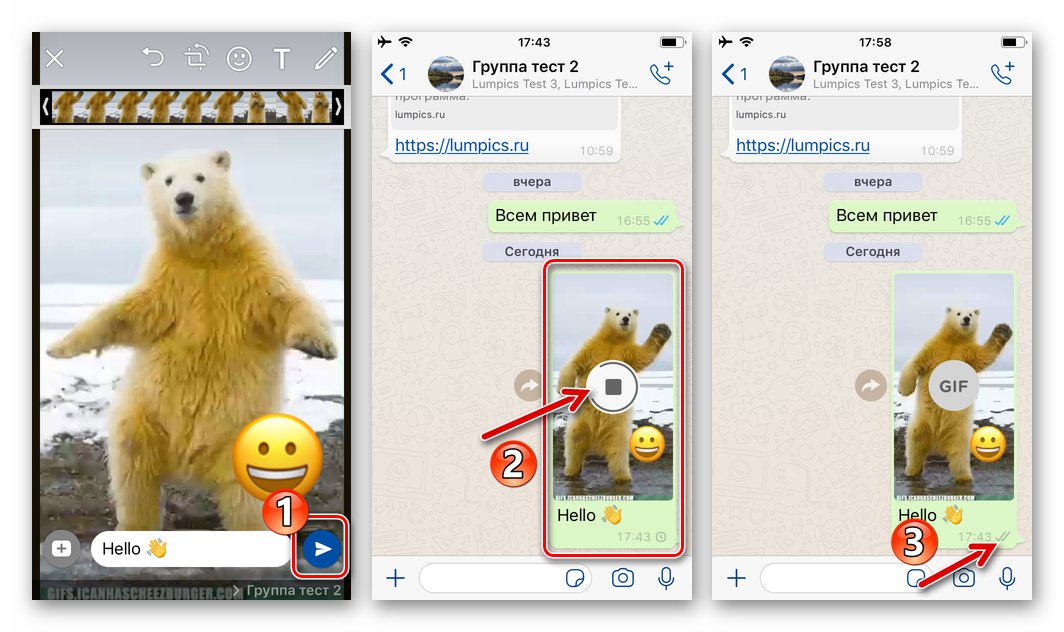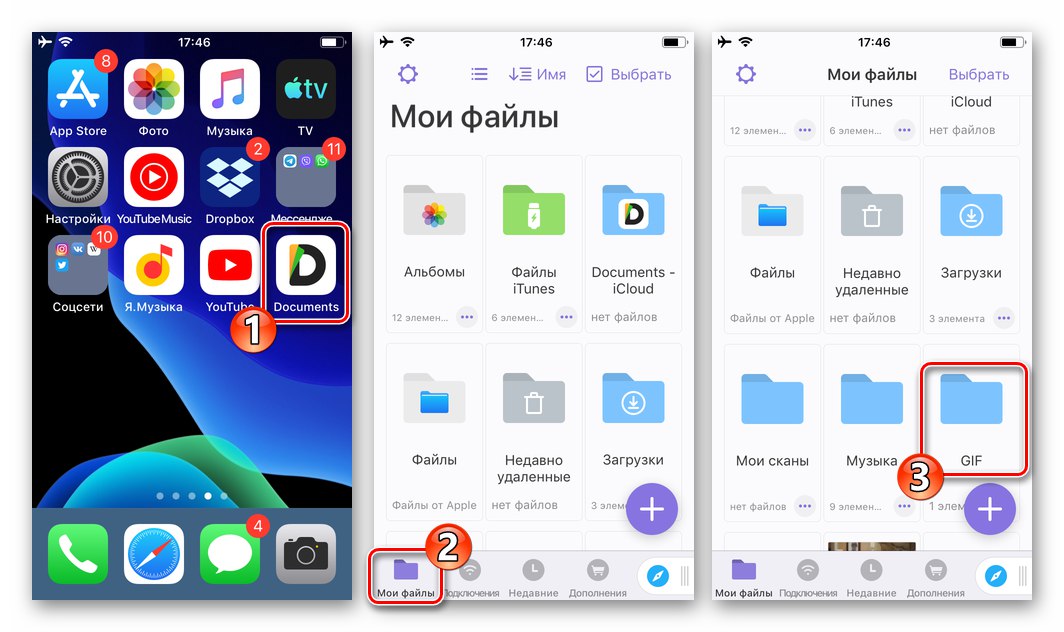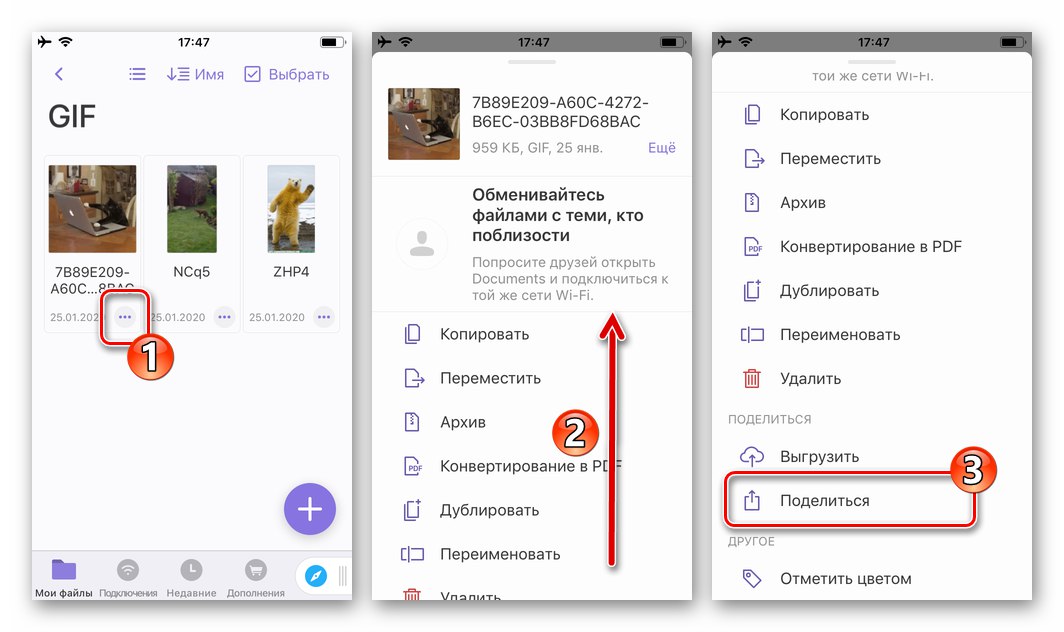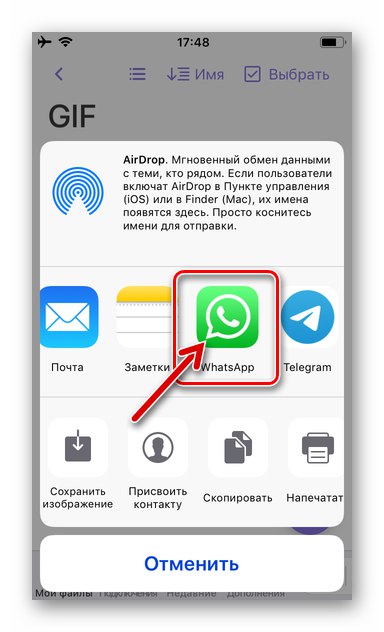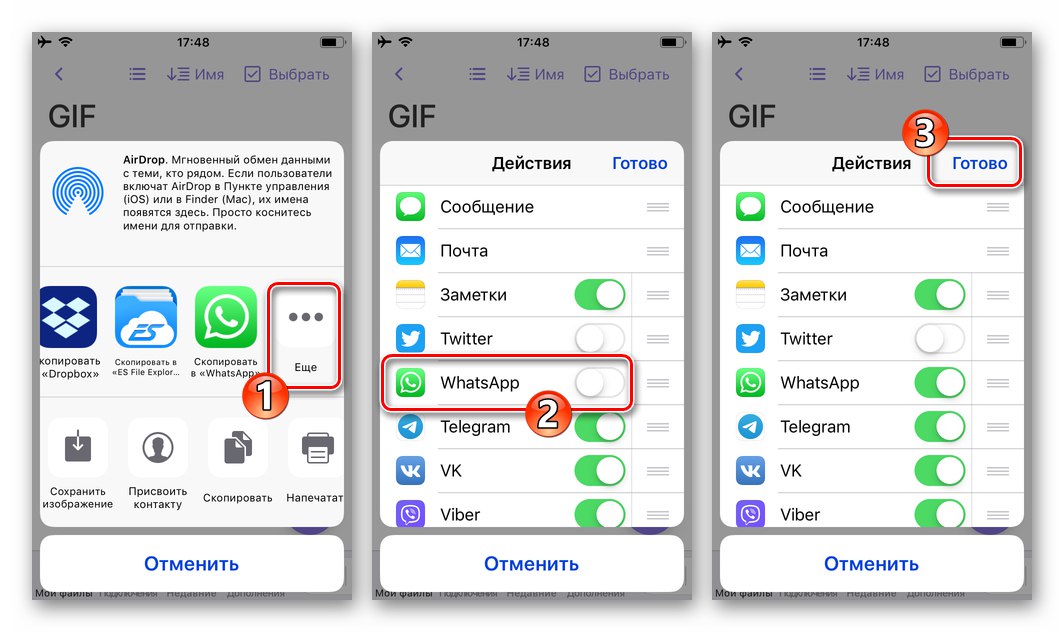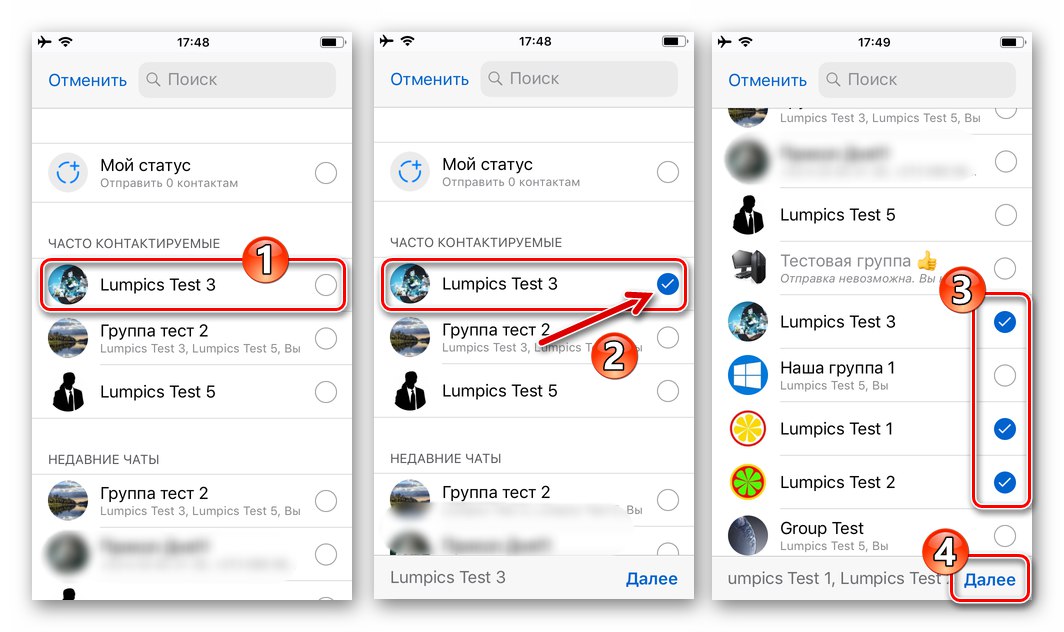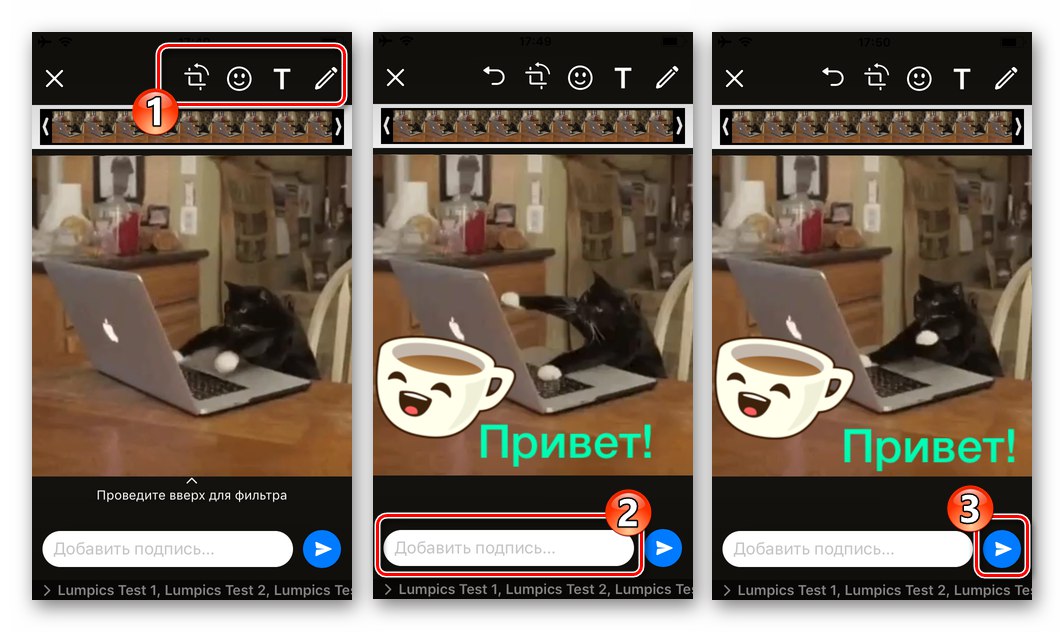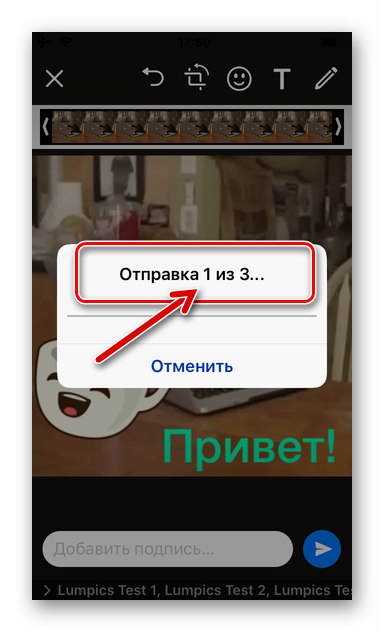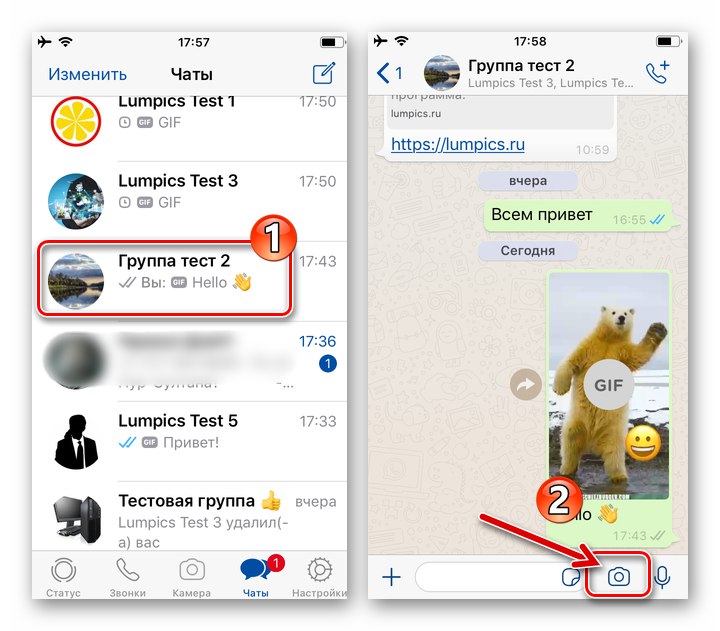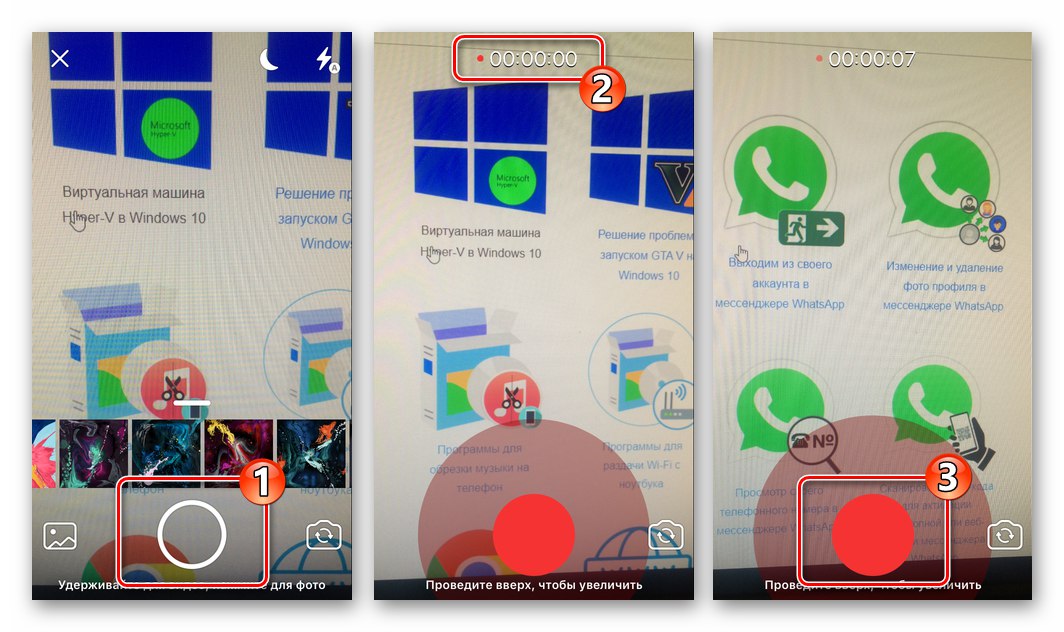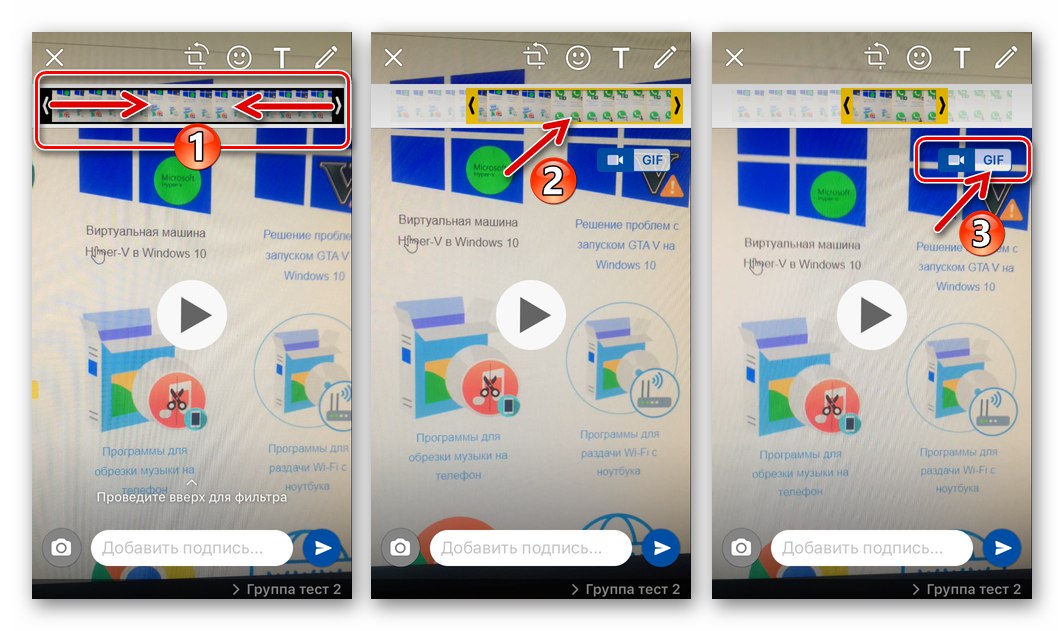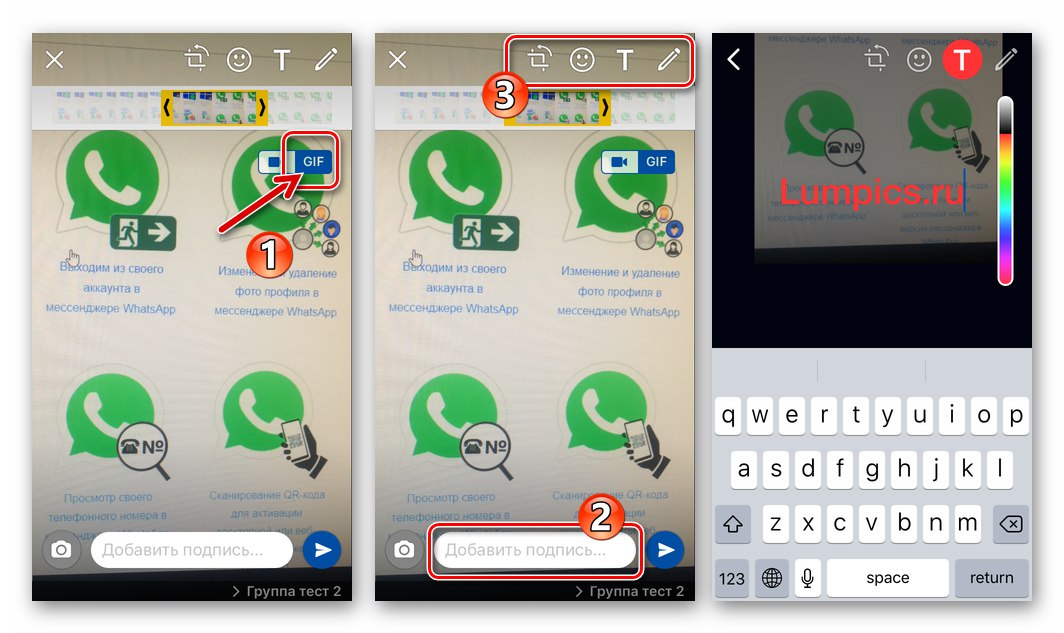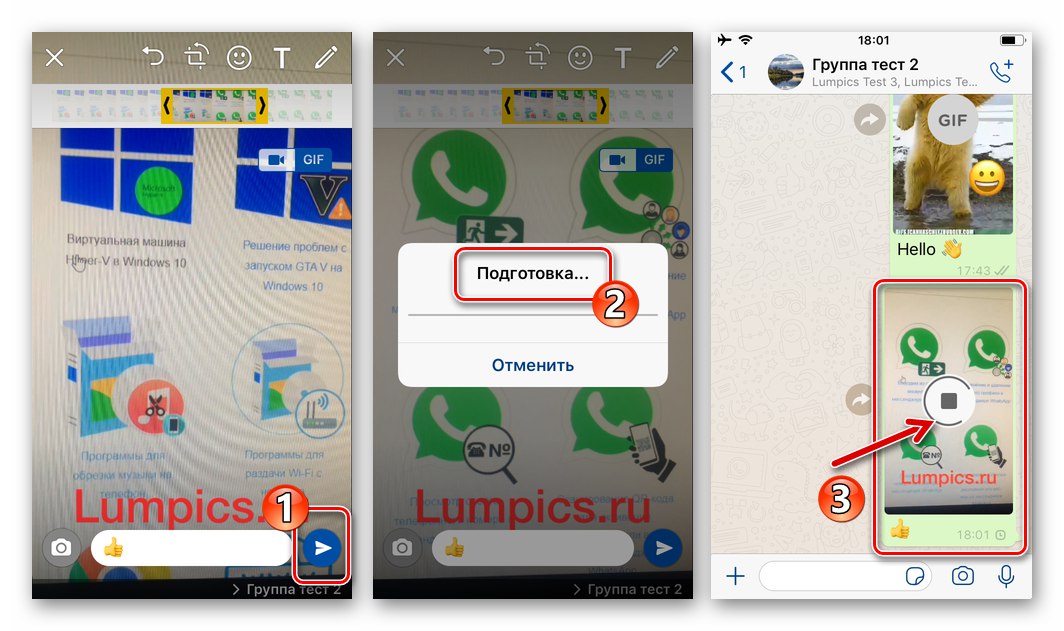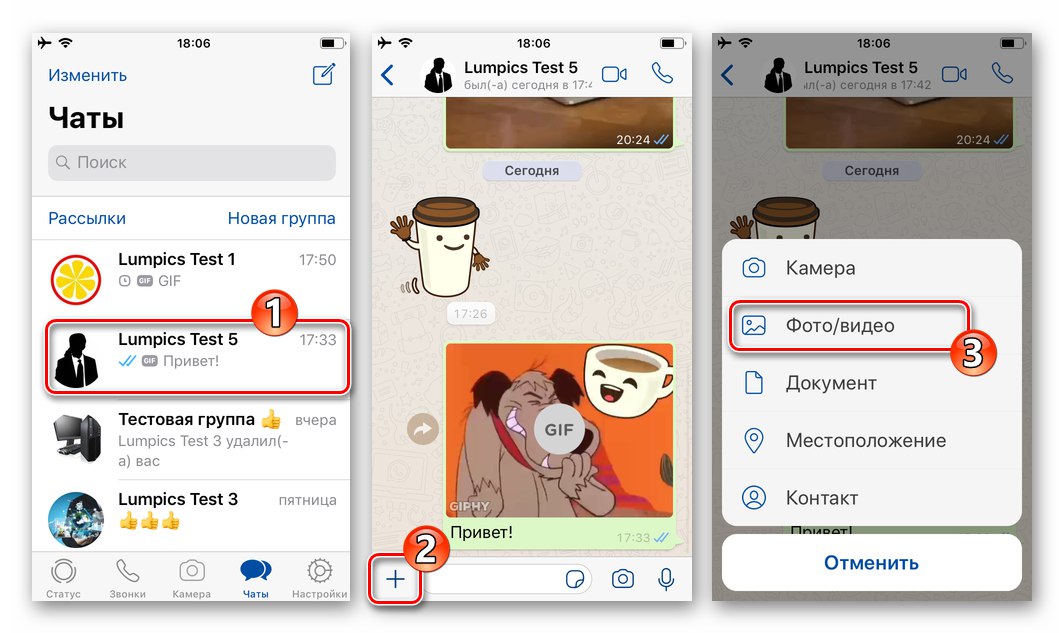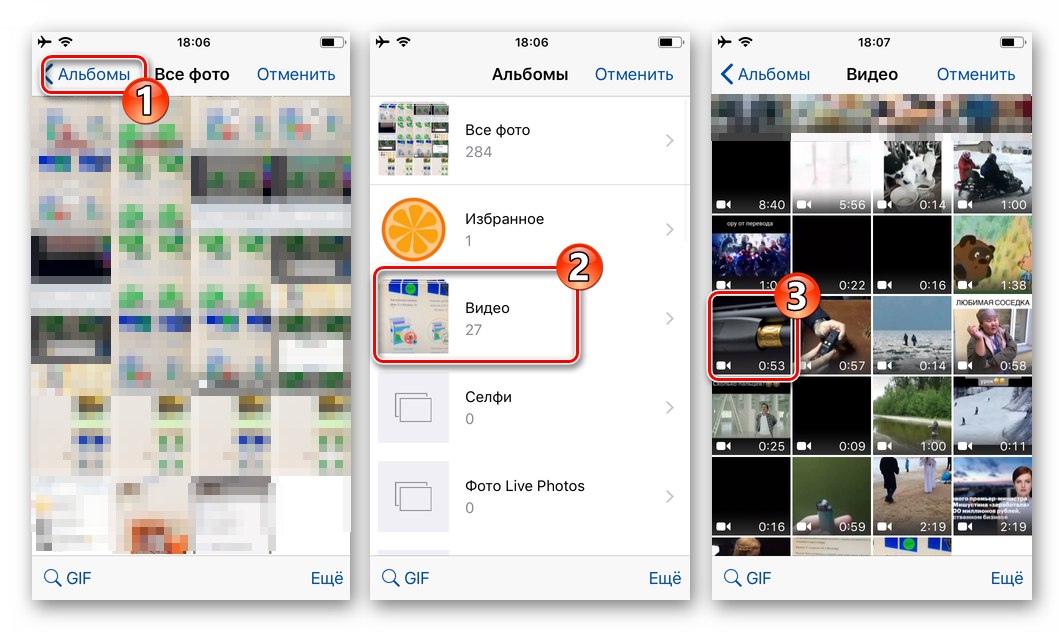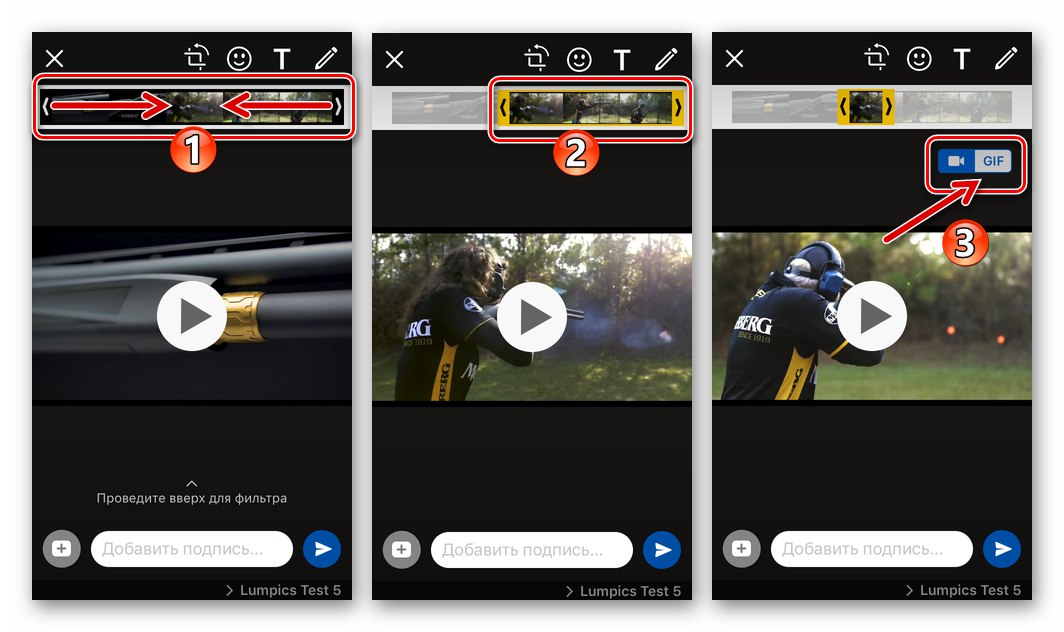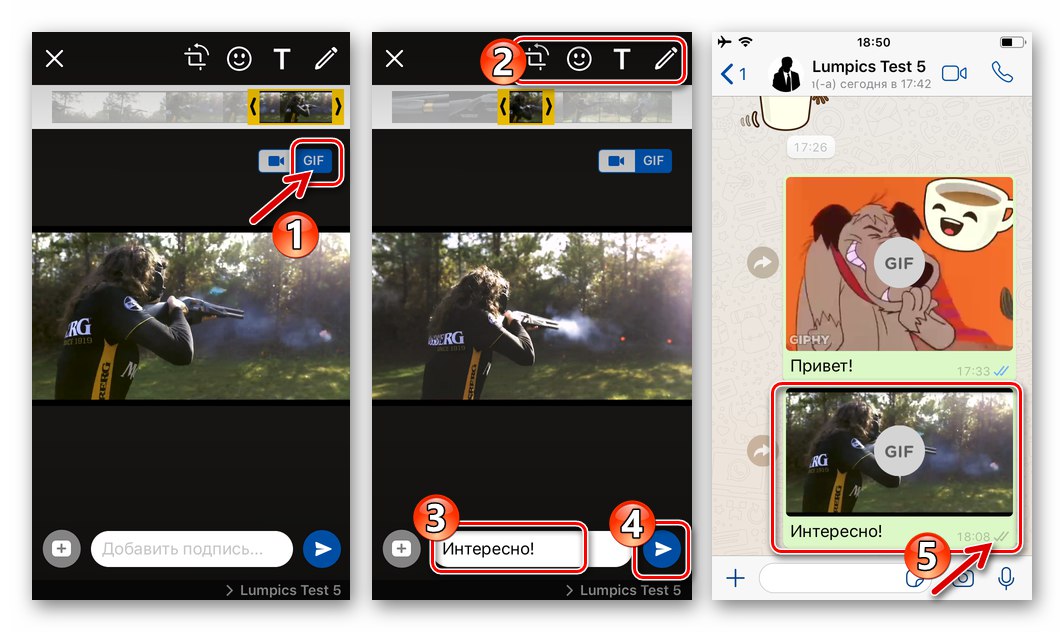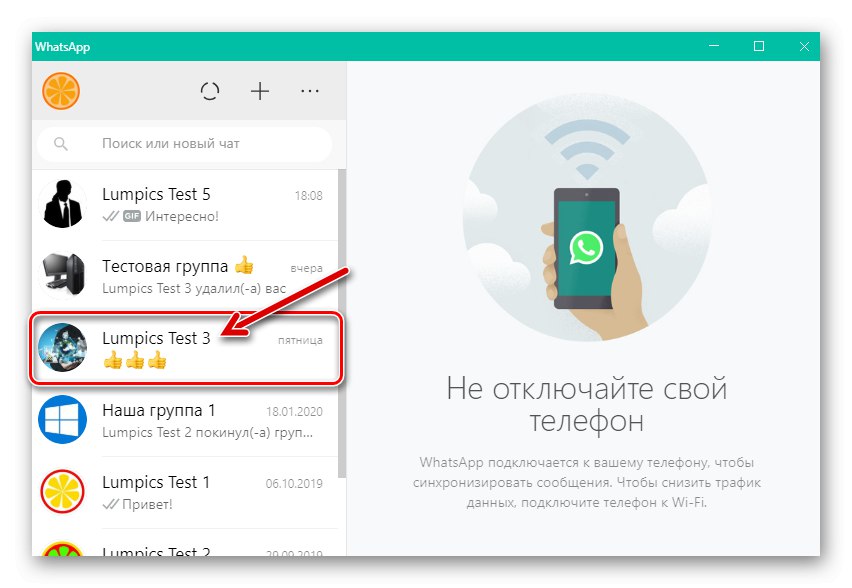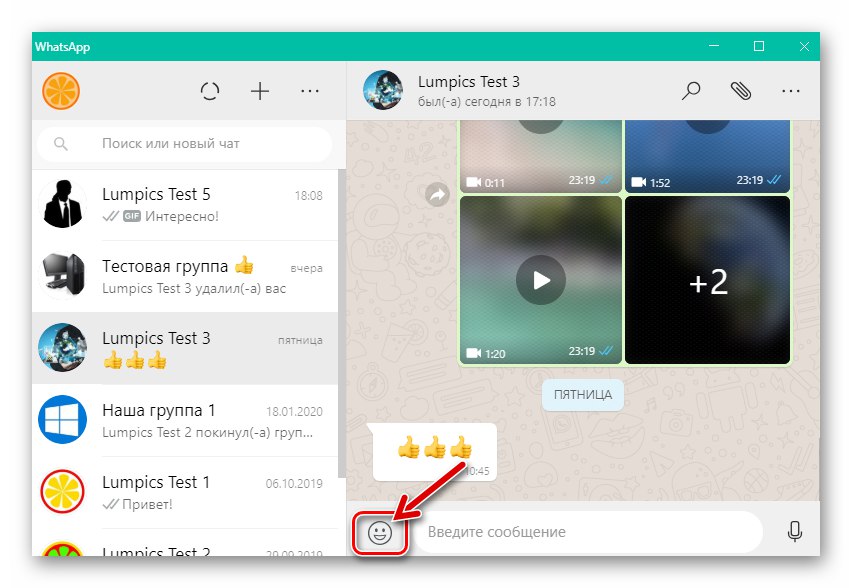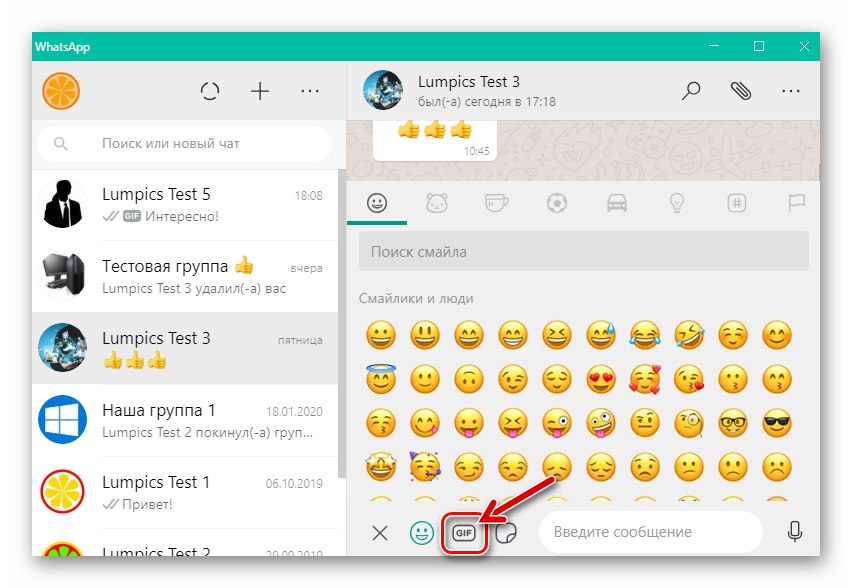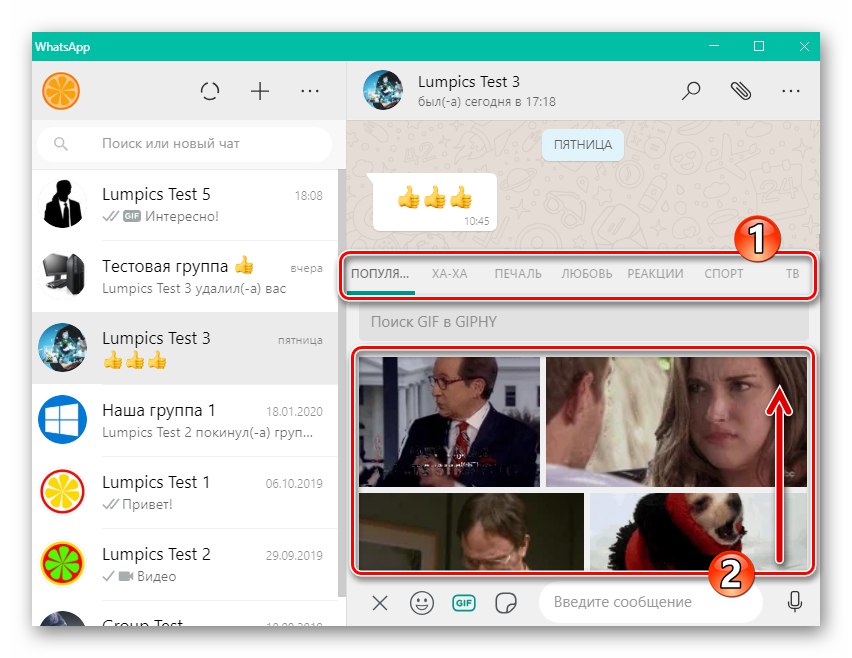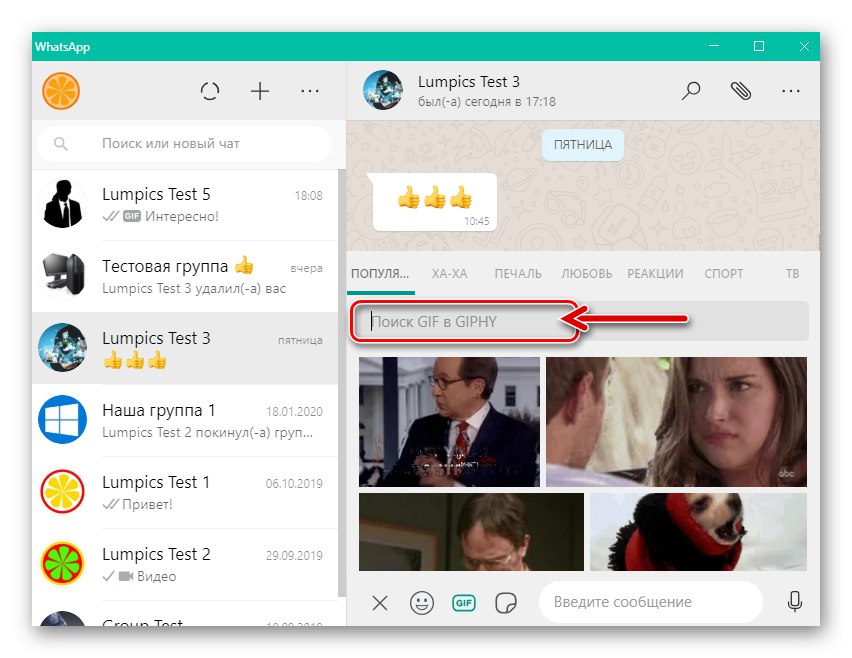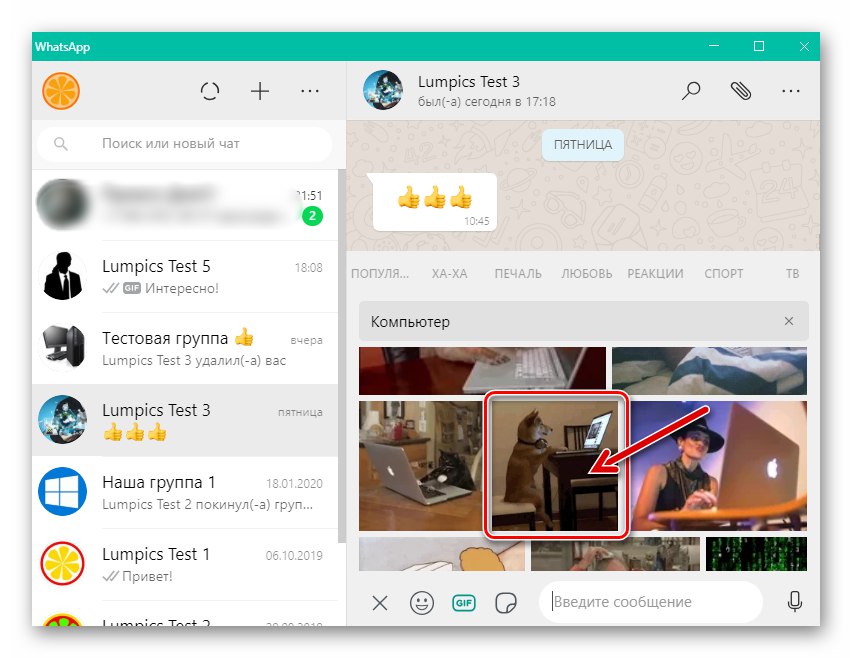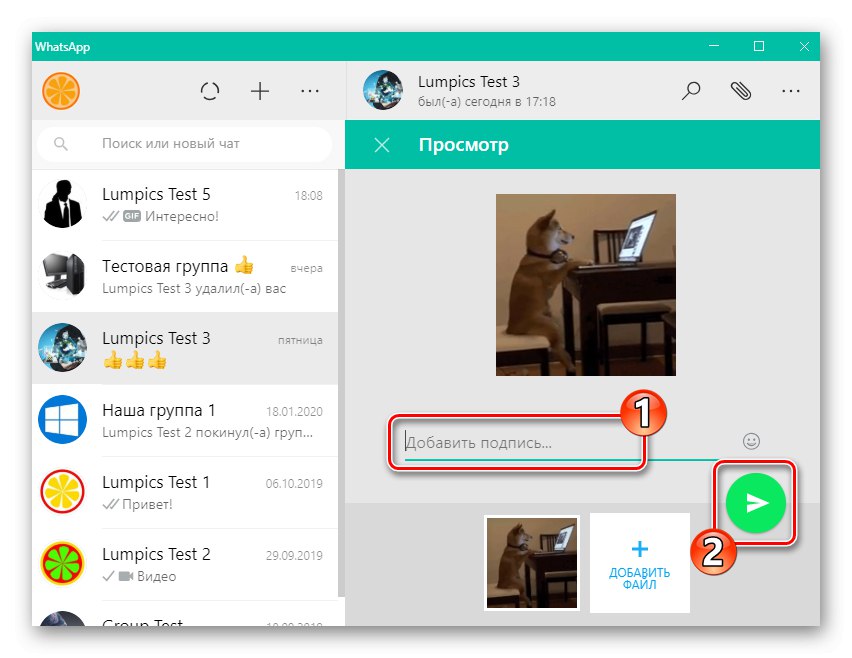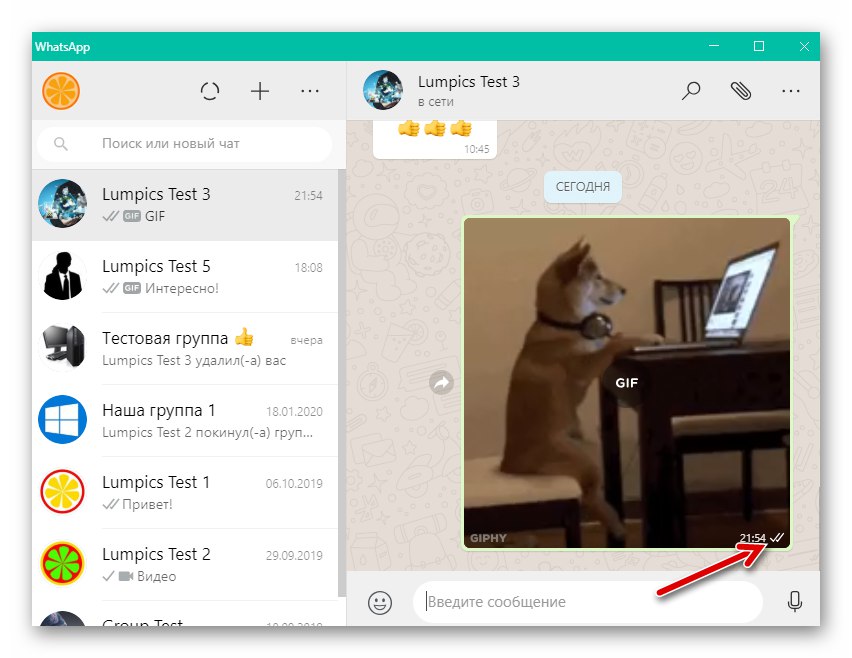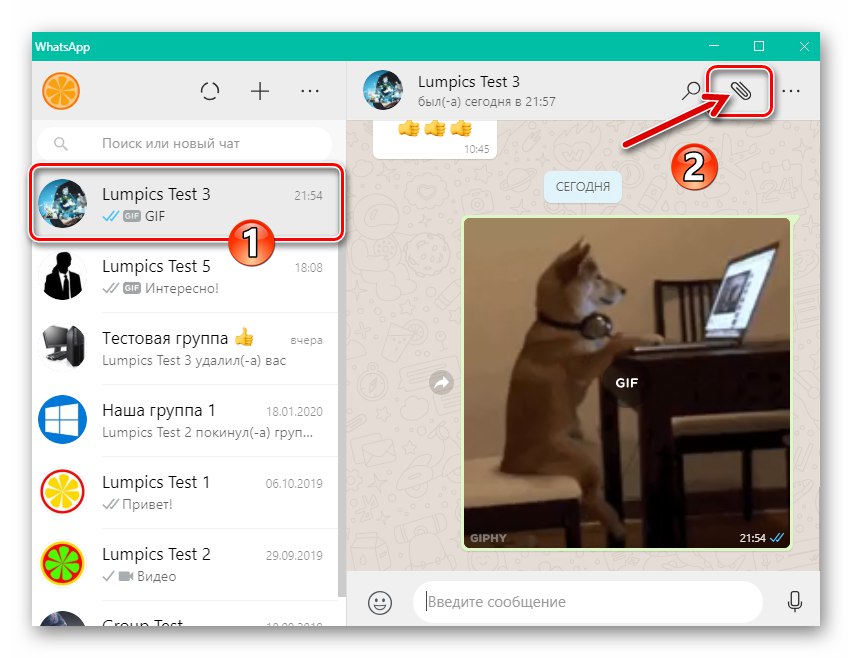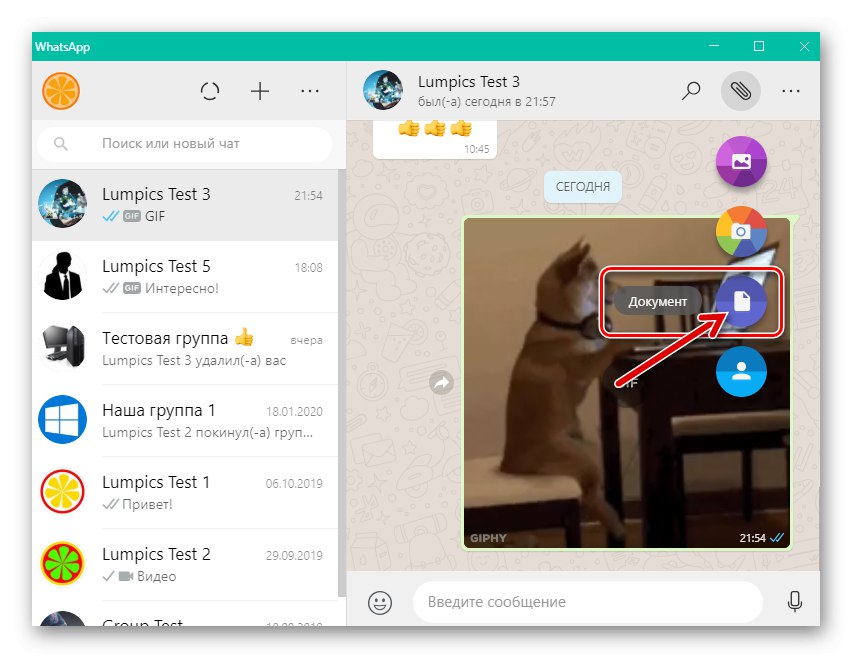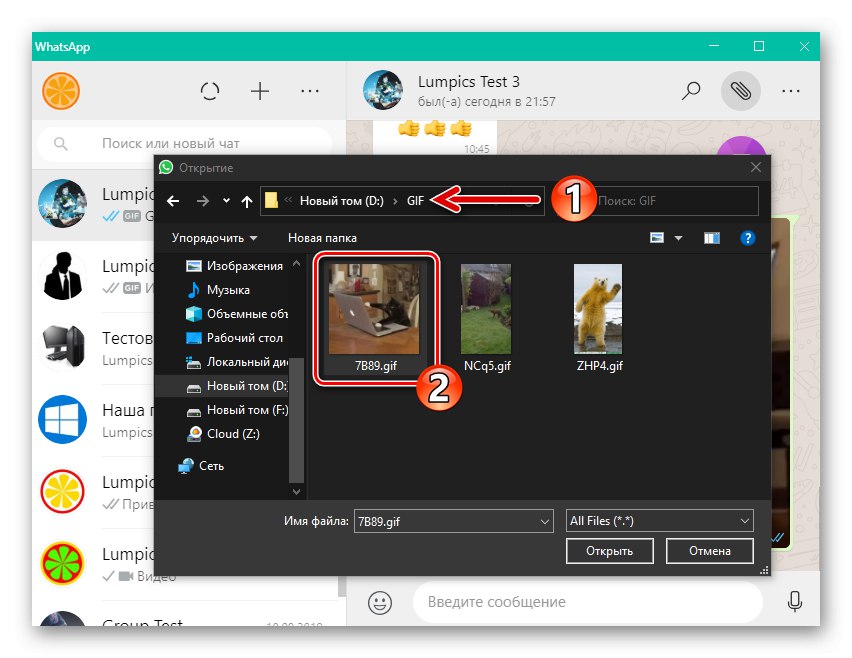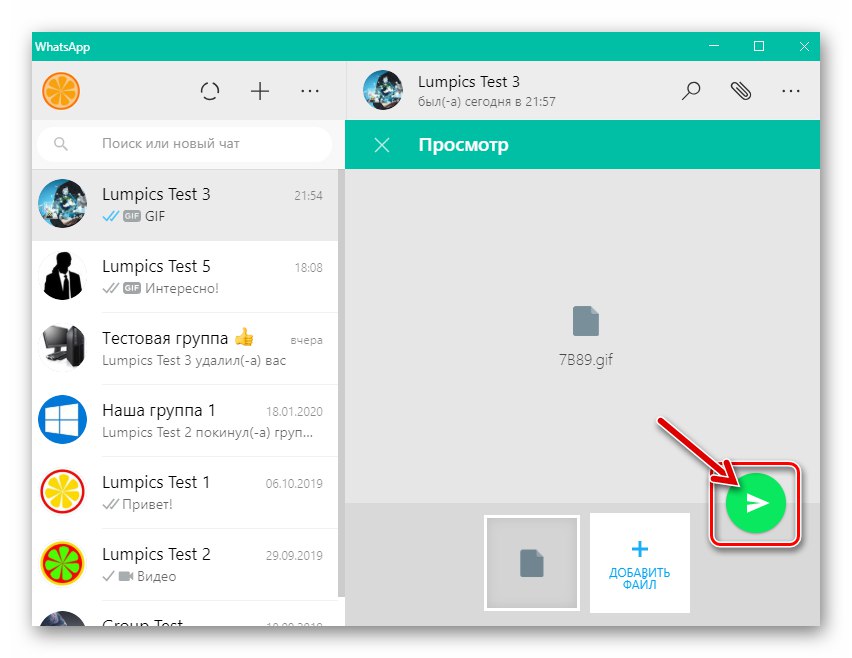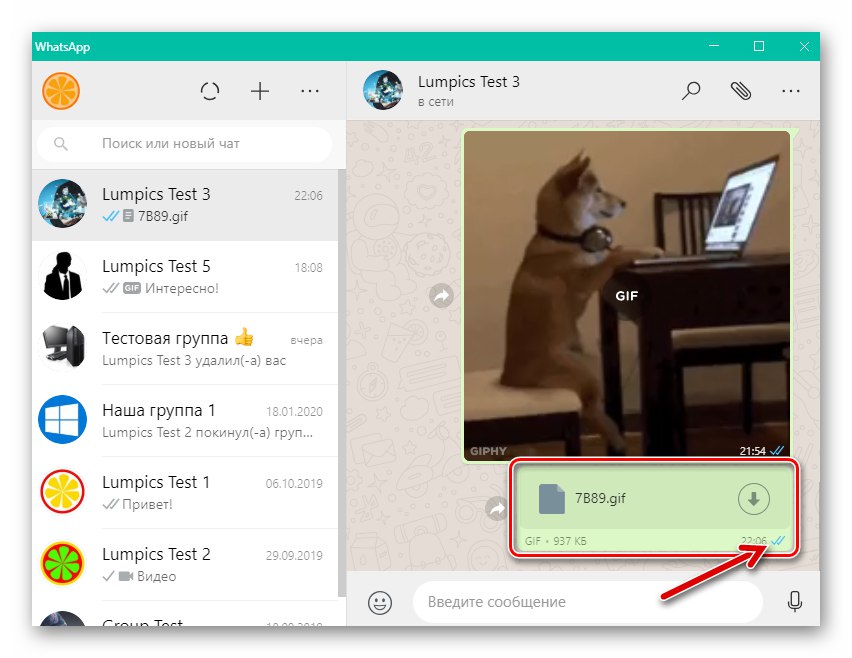Jak víte, proces komunikace prostřednictvím WhatsApp zahrnuje výměnu nejen textových zpráv, ale také různého obsahu. Jak poslat fotka a video již jsme řekli v článcích na našich webových stránkách a dnes si ukážeme, jak probíhá přenos jiného typu multimediálních dat požadovaných uživateli - zařízení GIF, ze zařízení Android, iPhone a PC.
Jak posílat animované GIF přes WhatsApp
V závislosti na verzi aplikace WatsAp používané k přístupu do systému výměny informací se k odesílání animace GIF používají různé přístupy. Zvažme, jak vyřešit problém vyjádřený v názvu tohoto materiálu prostřednictvím klientů messenger pracujících v prostředí Android, iOS a Windows.
Android
Uživatelé WhatsApp pro Android nejširší seznam technik, které lze použít k předvedení rozhovoru vašemu partnerovi, který ožívá při otevření chatu, je k dispozici ve srovnání s aplikacemi messenger přizpůsobenými pro práci v jiných OS.
Možnost 1: Knihovna tenorů
Jednou z nejvýznamnějších inovací během existence messengeru z pohledu mnoha jeho uživatelů je schopnost vybírat a odesílat GIFy z rozsáhlých webových katalogů (v případě „zeleného robota“) Tenor) k dispozici přímo v aplikacích WhatsApp. Takto to funguje v prostředí Android:
- Otevřete WhatsApp na svém zařízení Android a přejděte na dialog nebo skupinový chat, kam chcete animaci odeslat.
![WhatsApp pro Android - spusťte messenger, přejděte na chat, kde musíte odeslat animaci GIF]()
- Klikněte na ikonu "Smajlík"umístěný na pravé straně pole „Zadejte text“... Poté vyberte ikonu „GIF“ ve spodní části panelu zobrazeného na obrazovce, čímž se otevře oblast se „živými“ obrázky k dispozici pro odeslání.
![WhatsApp pro Android přejděte na výběr GIF z katalogu, který chcete odeslat prostřednictvím služby Messenger]()
- Dále vyhledejte animaci vhodnou k předvedení partnerovi procházením seznamu zobrazeného poslem.
![WhatsApp pro Android prohlížení katalogu GIF animací v aplikaci Messenger]()
Nebo klepněte na "Lupa" v dolním rohu panelu gif a poté do pole zadejte hledaný výraz, který odpovídá obrázku, který hledáte „Hledat v tenoru“.
![WhatsApp pro Android vyhledává GIFy na konkrétní téma v knihovně služby Messenger]()
- Když najdete vhodnou animaci v knihovně Tenor, klepněte na její miniaturu, která vás přenese na náhled na celou obrazovku. Zde se můžete ujistit, že nalezený „živý“ obrázek je přesně to, co potřebujete, a pokud si přejete „Přidat podpis“ k odletu.
![WhatsApp pro Android náhled celé animace GIF z katalogu před odesláním]()
- Chcete-li do chatu okamžitě odeslat „živý“ obrázek, klepněte na kulaté tlačítko, které vpravo dole zobrazuje papírové letadlo. Pak zbývá jen chvíli počkat na doručení zprávy adresátovi.
![WhatsApp pro Android - proces odesílání a doručování animace GIF z katalogu messenger partnerovi]()
Možnost 2: Galerie
Pokud potřebujete přenést GIF uložený v paměti vašeho zařízení Android přes WhatsApp, nejjednodušší způsob je provést následující.
- Spusťte WhatsApp pro Android a otevřete chat (skupinu) s příjemci animovaného obrázku v úložišti vašeho zařízení. Klepněte na tlačítko na pravé straně pole pro zadávání textových zpráv "Klip"... V zobrazené nabídce pro výběr typu dat připojených ke zprávě klikněte na "Galerie".
![WhatsApp pro Android odesílání animovaných gifů z paměti zařízení - nabídka přílohy v chatu - galerie]()
- Přejděte do jednoho z alb zobrazených na obrazovce, najděte odeslaný soubor GIF (na obrázcích požadovaného typu je odpovídající značka) a klikněte na jeho náhled.
![WhatsApp pro Android prohledá a vybere GIFy k odeslání přes Messenger v Galerii Smartphone]()
- Další obrazovka, která se otevře, poskytuje možnost překrýt jeden nebo více efektů nad animaci (použijte panel v pravém horním rohu) a „Přidat podpis ...“... Pokud chcete, převeďte obrázek a poté klikněte na kulaté zelené tlačítko "Poslat" vpravo dole.
![WhatsApp pro úpravy Android, přidání podpisu a odesílání animace GIF přes Messenger]()
- Téměř každá animace GIF se vyznačuje malým objemem, takže její doručení přes WhatsApp je velmi rychlé.
![WhatsApp pro Android proces přenosu souborů GIF z paměti smartphonu prostřednictvím aplikace Messenger]()
Možnost 3: Aplikace třetích stran
Další způsob přenosu animovaných obrázků z paměti zařízení pomocí aplikace WhatsApp vám umožní neotevřít messenger pro účelné odesílání, přenášet několik souborů a současně ani jednoho adresáta. V takovém případě stačí zavolat funkci integrovanou do Androidu Podíl, což je možné z téměř jakékoli aplikace, která je schopna jakýmkoli způsobem interagovat se soubory typu uvažované aplikace, například správci souborů a „prohlížeči obrázků“. Abychom prokázali účinnost daného principu, používáme „Průzkumníka“ Soubory Google.
Stáhněte si správce souborů pro Android Google Files z Play Market
- Otevřete správce souborů pro Android a přejděte do složky obsahující soubor GIF přenesený přes WhatsApp.
![WhatsApp pro Android otevírá složku s gifem pro odesílání přes Messenger prostřednictvím Průzkumníka]()
- Zvýrazněte nahraný animovaný obrázek dlouhým kliknutím na název jeho zdrojového souboru nebo náhledu. Pokud potřebujete přenášet několik gifů současně, označte krátkým klepnutím miniatury všech animovaných obrázků, které mají být odeslány.
![WhatsApp pro Android s výběrem souborů GIF k odeslání ve správci souborů]()
- Klikněte na ikonu Podíl, která se v případě dotyčné aplikace nachází v horní části obrazovky vpravo. Dále najděte ikonu „WhatsApp“ v zobrazené nabídce „Odeslat ...“ a klikněte na něj.
![WhatsApp pro Android posílá GIF přes Messenger s OS Share]()
- V aplikaci Messenger, která se spouští automaticky, určete příjemce animace zvýrazněním jeho jména krátkým klepnutím na něj. Pokud existuje více příjemců GIF, označte je všechny stejným způsobem. Po výběru požadovaných kontaktů klikněte na kulaté tlačítko se šipkou směřující doprava umístěnou ve spodní části obrazovky.
![WhatsApp pro Android výběr příjemců GIF z Průzkumníka souborů v aplikaci Messenger]()
- V důsledku výše uvedených kroků se otevře obrazovka pro úpravy obrázku a přidání podpisu. Proveďte požadované akce v animaci a poté stiskněte "Poslat".
![WhatsApp pro Android přidávání efektů a podpisu do gifu od správce souborů, odesílání do chatu]()
- To je vše - po krátké době bude grafická zpráva doručena na místo určení a každý příjemce bude moci zobrazit animaci a ocenit ji.
![WhatsApp pro Android proces odesílání více GIF současně více příjemcům]()
Možnost 4: Vytváření souborů GIF na WhatsApp
Vývojáři WatsAp implementovali do svých mobilních klientů poměrně zajímavou funkci, která příznivě odlišuje tohoto posla od ostatních. Máte tedy příležitost vytvořit gif z krátkého (až 6 sekund) videa zaznamenaného kamerou zařízení a také získat soubor GIF vyjmutím a převedením fragmentu videa v paměti zařízení Android do příslušného formátu.
Fotoaparát
- Přejděte na dialog nebo skupinový chat s příjemci vytvořené animace. Vpravo v poli „Zadejte svoji zprávu“ klikněte na tlačítko "Fotoaparát".
![Tlačítko WhatsApp pro Android Fotoaparát na obrazovce chatu v aplikaci Messenger]()
- Poté podržte tlačítko a nahrajte krátké video "Brána" za opravu okolní reality a její uvolnění na konci procedury. Obecně by doba nahrávání neměla přesáhnout 6 sekund, ale pokud se video ukáže být delší, není to děsivé.
![WhatsApp pro Android zaznamenává krátké video, které převádí na GIF a odesílá přes Messenger]()
- V horní části další obrazovky se nachází panel videa - posunutím jeho levého a pravého okraje vyberte fragment, který bude dále převeden na animovaný obrázek. Nechte se vést, včetně počítadla doby trvání - maximální doba trvání fragmentu je 6 sekund.
![WhatsApp pro Android ořízne video na převod GIF]()
- Přesuňte přepínač umístěný pod panelem s videem vpravo do polohy „GIF“... Pak, pokud je to požadováno, překryjte efekty nad animaci a přidejte podpis.
![WhatsApp pro Android převádí krátké video na GIF, přidává efekty a podpis]()
- Po dokončení vytváření „živého“ obrázku klikněte na tlačítko „Odesílání“ vpravo dole - vámi vytvořený obsah bude okamžitě přesunut do chatu.
![WhatsApp pro Android proces odesílání a doručování gifů vytvořených prostřednictvím messengeru]()
Hotové video
- V chatu s příjemcem dosud nevytvořeného GIF klikněte na ikonu "Klip" do pole pro zadávání zpráv a poté vyberte "Galerie" v nabídce, která se otevře pro výběr typu přílohy ke zprávě.
![WhatsApp pro Android položka Galerie v nabídce typů příloh zpráv]()
- Najděte video, které chcete převést na GIF, klepněte na jeho náhled.
![WhatsApp pro Android výběr videa k vytvoření gif v messenger]()
- Dále ořízněte video nahrané do messengeru posunutím okrajů panelu zobrazujícího videosekvenci, dokud počítadlo doby pod ním neukáže 0:06 nebo méně. Klikněte na „GIF“ na přepínači, který se zobrazí pod videosekvencí v důsledku oříznutí záznamu.
![WhatsApp pro Android ořízne video z paměti zařízení a vytvoří gif pomocí aplikace Messenger]()
- Podle potřeby upravte výslednou animaci pomocí nástrojů nabízených v pravém horním rohu obrazovky a přidejte podpis ke generované multimediální zprávě. Po dokončení vytváření gif klepněte na tlačítko s papírovým letadlem a bude okamžitě přeneseno do chatu.
![WhatsApp pro Android upravuje GIF získaný z videa a odesílá jej do chatu]()
iOS
Upřednostňujte iPhone a podle toho používejte program WhatsApp pro iOS Účastníci messengeru, stejně jako majitelé chytrých telefonů se systémem Android, si mohou vybrat z několika zdrojů souborů GIF a způsobů jejich přenosu, aby mohli svým kontaktům ukázat obsah daného typu.
Možnost 1: Knihovna GIPHY
Aby bylo možné rychle vyhledat animaci a její přenos prostřednictvím messengeru, uživatelé WhatsApp pro iOS mají přístup k webovému adresáři souborů GIF s názvem GIPHY... Chcete-li implementovat schopnost odesílat gify ze zadané knihovny, musíte postupovat následovně.
- Otevřete WhatsApp na iPhone, přejděte na chat s příjemcem animovaného obrázku.
![WhatsApp pro iOS spouští Messenger na iPhone, přepíná na chat a odesílá GIF]()
- Klepněte na tlačítko Odeslat emodži - složený list vpravo v poli textové zprávy. V oblasti zobrazené v dolní části obrazovky klepněte na „GIF“.
![WhatsApp pro iOS přejde do adresáře GIF z obrazovky chatu]()
- Pomocí tlačítka "Vyhledávání" v pravém dolním rohu zobrazovacího náhledu panelu dostupného pro odesílání gifů a zadání požadavku,
![WhatsApp pro iOS hledá GIFy na konkrétní téma v katalogu messengerů]()
nebo jen procházejte seznamem obrázků a najděte vhodnou animaci.
![WhatsApp pro iOS zobrazuje knihovnu GIF, která je k dispozici pro odesílání přes Messenger]()
- Klepněte na miniaturu „živého“ obrázku v katalogu - dostanete se na obrazovku, kde jej můžete podrobněji prozkoumat a do jisté míry také doplnit. Volitelně můžete pomocí nástrojů ze seznamu zobrazeného v pravém horním rohu použít na obrázek efekty. Přidejte podpis k vygenerované multimediální zprávě.
![WhatsApp pro iOS přidáním efektů a titulků do GIF z katalogu před odesláním]()
- Po dokončení vytváření grafické zprávy klikněte na kulaté tlačítko s obrázkem papírového letadla - tato akce zahájí okamžité odeslání animace příjemci.
![WhatsApp pro iOS proces odesílání GIF z adresáře messenger příjemci]()
Možnost 2: Úložiště pro iPhone
Pokud byla animace GIF, kterou chcete odeslat jiné osobě pomocí WhatsApp, uložena v programu iOS "Fotka", to znamená, že je přítomen v paměti iPhone, při řešení problému z názvu tohoto článku postupujte následovně.
- Spusťte na svém iPhone program WatsAp. Přejděte na konverzaci s příjemcem animace nebo otevřete skupinový chat, pokud chcete sdílet GIF s několika účastníky aplikace Messenger najednou.
![WhatsApp pro iOS otevření messengeru, přepnutí na individuální nebo skupinový chat]()
- Klikněte na nalevo od pole pro zadávání zpráv «+» pro vyvolání nabídky pro výběr typů dat připojených ke zprávě. Klepněte na „Foto / video“ v zobrazeném seznamu.
![Tlačítko WhatsApp pro iOS Připojit ke zprávě - položka Foto Video v nabídce]()
- Najděte animaci odeslanou přes WhatsApp v Galerii a klepněte na její náhled. Mimochodem, můžete odlišit GIF od běžného obrázku podle přítomnosti odpovídající značky na miniatuře obrázku.
![WhatsApp pro iOS vybírá soubory GIF, které se mají odeslat na chat v úložišti iPhone]()
- V případě potřeby zadejte do pole text doprovázející gif "Přidat popis…"... A také můžete použít jeden z nástrojů zobrazených v horní části obrazovky vpravo a použít různé efekty na obrázek.
![WhatsApp pro iOS odesílání souborů GIF z paměti iPhone - přidání popisu a efektů]()
- Po dokončení přípravy grafické zprávy klikněte na tlačítko "Poslat", a potom chvíli počkejte na konec procesu přenosu „živého“ obrázku na účastníka (účastníky) v aplikaci Messenger.
![WhatsApp pro iOS proces odesílání gif z úložiště iPhone do chatu nebo skupiny]()
Možnost 3: Program třetích stran
Pro různé manipulace se soubory, včetně formátu GIF, lze na iPhonu použít nástroje vytvořené vývojáři třetích stran (správci souborů, editory obrázků, cloudoví klienti atd.). Pokud používáte takový software, můžete k odesílání animací prostřednictvím WhatsApp použít funkci poskytovanou v systému iOS Podíl... Níže je uvedeno, jak to funguje, pokud jde o řešení problému z názvu článku na příkladu správce souborů. Dokumenty od Readdle.
Stáhněte si dokumenty pomocí Readdle z Apple App Store
- Spusťte Průzkumník souborů a přejděte do složky obsahující obrázek GIF.
![Spusťte dokumenty ze služby Readdle, přejděte do složky GIF a odešlete prostřednictvím WhatsApp pro iOS]()
- Klepnutím na tři body umístěné v oblasti s miniaturou animace nebo vedle názvu souboru otevřete nabídku možných akcí. Prosím vyberte Podíl v otevřeném seznamu funkcí.
![Dokumenty z nabídky Readdle call Nabídka souborů GIF - Sdílet položku pro odeslání přes WhatsApp pro iOS]()
- Nalézt „WhatsApp“poté, co jste v případě potřeby posunuli zobrazený panel pro výběr služeb a programů vlevo, klepněte na ikonu messenger.
![WhatsApp pro iPhone v nabídce Sdílet iOS]()
Pokud požadovaná ikona na výše uvedeném panelu není, vyberte ji "Více"... Dále v zobrazeném seznamu aktivujte zobrazení ikony WatsAp pomocí přepínače umístěného vedle něj a klepněte na "Hotovo".
![Povolení zobrazení ikony WhatsApp pro iPhone v nabídce sdílení iOS]()
- Na obrazovce posla spuštěného v důsledku předchozího kroku tohoto pokynu vyberte kontakt, na který bude odeslán animovaný obrázek. Můžete také označit několik příjemců klepnutím na zaškrtávací políčka vedle jejich jmen. Se všemi vybranými příjemci stiskněte "Dále" vpravo dole.
![WhatsApp pro iPhone s výběrem kontaktů-příjemců souboru GIF v aplikaci Messenger]()
- Další obrazovka, která je nám již známá z výše popsaných metod pro přenos souborů GIF prostřednictvím WhatsApp z iPhone, poskytuje příležitost přidat efekty do animace, přidat k ní podpis a nakonec ji odeslat do chatu.
![WhatsApp pro iOS odesílat GIF - přidat efekty a podpis - odeslat na chat]()
- V důsledku provedení výše uvedených akcí zmizí posel z obrazovky iPhone, vrátíte se do programu Dokumenty a gif bude odeslán adresátům.
![Proces odesílání GIF z dokumentů pomocí Readdle přes WhatsApp pro iOS]()
Možnost 4: Vytváření souborů GIF na WhatsApp
Jak již bylo zmíněno v první části tohoto článku, WatsAp poskytuje nástroje pro vytváření GIF animace uživatelem vlastní rukou. Aniž byste opustili Messenger na iPhonu, můžete doslova „za běhu“ velmi rychle vygenerovat a odeslat animovaný obrázek vašemu kontaktu pomocí základního videa pro jeho vytvoření pomocí krátkého videa zaznamenaného kamerou zařízení nebo hotového video souboru z úložiště iPhone.
Fotoaparát
- Po přechodu na chat s příjemcem „živého“ obrázku vytvořeného v důsledku následujících kroků tohoto pokynu otevřete kameru pro iPhone klepnutím na její ikonu vpravo vedle pole pro zadávání textu zprávy.
![WhatsApp pro iOS přepne na dialog nebo skupinu ve fotoaparátu iPhone pro volání přes Messenger]()
- Klikněte na kruh uprostřed dolní části obrazovky a podržte jej a nahrajte krátké video - oprava okolní reality objektivem se zastaví, když přestanete působit na uvedené tlačítko.
![WhatsApp pro iOS zaznamenává krátké video pomocí fotoaparátu iPhone a vytváří GIF]()
- Po vytvoření videa „odstřihněte“ jeho „extra“ fragmenty od začátku a / nebo konce pomocí panelu umístěného v horní části obrazovky, který se otevře a který předvádí videosekvenci. "Doba trvání" GIF s uvažovanou metodou jeho získání je omezen na 6 sekund a skutečnost, že je tato podmínka splněna, bude vyzvána přepínačem zobrazeným pod panelem s video sekvencí výsledkem oříznutí „Video / GIF“.
![WhatsApp pro iOS ořízne video GIF zaznamenané fotoaparátem iPhone]()
- Klepněte na „GIF“ na výše popsaném přepínači, pokud je to žádoucí, aplikujte efekty na animaci a vyplňte pole „Přidat podpis“.
![WhatsApp pro iOS převádí video na GIF z fotoaparátu iPhone, aplikuje efekty, přidává podpis]()
- Po dokončení vytváření „živého“ obrázku klikněte na tlačítko, které iniciuje jeho odeslání v pravém dolním rohu obrazovky, a poté počkejte na doručení vytvořené multimediální zprávy adresátovi.
![WhatsApp pro iOS proces odesílání gif vytvořeného z videa z kamery iPhone příjemci]()
Hotové video
- Po otevření korespondence s příjemcem obrázku GIF klikněte na tlačítko «+», který se nachází vedle pole pro zadávání textových zpráv vlevo. V nabídce, která se otevře, vyberte „Foto / video“.
![WhatsApp pro iOS Výběr Photo video z nabídky přílohy zprávy na obrazovce chatu]()
- Najděte video, které se má stát základem pro gif, a klepněte na jeho náhled.
![WhatsApp pro iOS Výběr základny videa pro GIF vytvořený v aplikaci Messenger]()
- Přesunutím okrajů panelu zobrazujícího scénář v horní části obrazovky určete začátek a konec fragmentu, který se má převést na animaci. Stejně jako v předchozím případě by měla být část videa vhodná pro operaci krátká a přepínač zobrazený pod videem vpravo vám řekne, že požadovaná doba se vejde do možných snímků „Video / GIF“.
![WhatsApp pro iOS vyjmutí fragmentu z videa a vytvoření GIF pomocí aplikace Messenger]()
- Přepněte přepínač do polohy „GIF“, přidejte efekty a napište popis. Potom můžete výslednou animaci odeslat vašemu kontaktu - klepněte na kulaté tlačítko s letadlem a chvíli počkejte, než bude zpráva doručena vašemu partnerovi ve WhatsApp.
![WhatsApp pro iOS odesílá GIF přijatý z videa partnerovi v aplikaci Messenger]()
Okna
Z počítače, to znamená prostřednictvím duplicitní aplikace, která se vyskytuje v mobilních verzích messengeru WhatsApp pro Windows, je možné posílat animované obrázky, ale zde je uvedeno, že počet dostupných metod pro provedení procedury je mnohem menší než v Androidu a iOS a existují také určitá omezení.
Možnost 1: Knihovna
Hlavní metodou zobrazování gif jejich partnerům v aplikaci messenger, jak ji vytvořili tvůrci WhatsApp, je výběr zásilky z obsahu nabízeného v katalogu služeb tohoto typu obsahu, který je velmi jednoduchý z počítače:
- Spusťte WhatsApp v počítači, otevřete chat, kam chcete animaci odeslat.
![WhatsApp pro Windows spusťte program, přejděte na chat, kde musíte odeslat animaci GIF]()
- Klikněte na tlačítko ve formě smajlíku vedle oblasti okna programu určeného pro zadání testovací zprávy.
![WhatsApp pro Windows Tlačítko Odeslat emodži v okně aplikace Messenger]()
- Klikněte na třetí tlačítko „GIF“ v řádku vpravo dole na zobrazeném panelu.
![WhatsApp pro Windows přejde do knihovny GIF z panelu Odeslat emodži a samolepky]()
- Procházením kategoriemi, které spojují skupiny animovaných obrázků podle témat, a procházením seznamu miniatur,
![WhatsApp pro Windows prohlížení katalogu GIF v programu Messenger]()
nebo pomocí vyhledávacího pole,
![Vyhledávací pole WhatsApp pro Windows v knihovně Giphy GIF]()
najděte vhodný „živý“ obrázek a klikněte na něj.
![WhatsApp pro Windows výběr gifů k odeslání přes Messenger v adresáři GIPHY]()
- V případě potřeby doplňte gif textem tak, že jej napíšete do pole „Přidat podpis ...“a potom klikněte na kulaté tlačítko "Poslat".
![WhatsApp pro Windows přidání podpisu a odeslání animace GIF partnerovi v aplikaci Messenger]()
- Výsledkem bude, že vybraná animace GIF bude odeslána vašemu partnerovi na WhatsApp.
![WhatsApp pro Windows GIF z knihovny v programu se odesílá přes messenger]()
Možnost 2: GIF z disku PC
Co se týče souborů GIF stažených z různých zdrojů nebo vytvořených samotným uživatelem a uložených na disk PC, vývojáři klienta WatsAp pro Windows ve skutečnosti neimplementují možnost jejich odesílání. Zde nebude fungovat k dosažení efektu, když obrázek „ožívá“ v programu pro komunikaci účastníka, a jediný způsob, jak animaci přenést, je poslat ji jako soubor.
- Otevřete WhatsApp pro Windows a přejděte na chat s adresátem gif umístěným na disku vašeho počítače. Poté klikněte na tlačítko "Klip", který je umístěn napravo od jména kontaktu nad oblastí s přijatými a odeslanými zprávami v okně programu.
![WhatsApp pro Windows vyvolá nabídku přílohy ve zprávě a odešle GIF z počítače do chatu]()
- V nabídce přílohy zprávy, která se zobrazí nad konverzací a skládá se z kulatých ikon, klikněte na "Dokument".
![Položka WhatsApp pro Windows Dokument v nabídce výběru typu přílohy k odeslání souboru GIF z počítače]()
- V okně, které se objeví "Badatel" přejděte do adresáře, kde se nachází soubor GIF odeslaný přes Messenger, poklepejte na jeho jméno nebo ikonu.
![WhatsApp pro Windows vybere soubor GIF na disku PC k odeslání přes Messenger]()
- Nyní klikněte na tlačítko „Odesílání“ v oblasti "Pohled" Okna WhatsApp.
![WhatsApp pro Windows odesílá GIF jako soubor přes Messenger]()
- Počkejte na dokončení doručení zprávy, respektive přiloženého souboru adresátovi. Po obdržení bude moci stáhnout zdrojový soubor animace do svého zařízení a zobrazit jej pomocí softwaru třetí strany, který tuto funkci podporuje.
![WhatsApp pro Windows je doručování souboru GIF z počítače přes Messenger dokončeno]()
Závěr
Jak vidíte, s výjimkou verze pro PC jsou aplikace WhatsApp vybaveny vším, co potřebujete k efektivní výměně souborů GIF. Není těžké používat nástroje messenger poskytované vývojáři a můžeme říci, že každý může dosáhnout požadovaného výsledku, to znamená, že každý může přenést animovaný obrázek na jiného účastníka služby, dokonce i na začínajícího uživatele.